Page 1

MC92N0-G
使用者指南
Page 2

Page 3

MC92N0-G
使用者指南
72E-162536-06TC
修訂版 A
2019 年 1 月
Page 4

ii MC92N0-G 使用者指南
若無 Zebra 之書面同意,不得以任何型態,或藉任何電子或機械方式,重製或使用本出版物之任何部分。其中
包括電子或機械方式,例如影印、錄製,或資訊儲存與擷取系統。本手冊內容如有變更,恕不另行通知。
軟體完全以原貌提供。所有軟體,包括韌體在內,均基於授權而提供予使用者。Zebra 賦予使用者之授權不可
轉讓且非獨佔性,使用者能夠依此使用每一套軟體或韌體程式 (經授權的程式)。除以下另有說明者之外,使用
者若未事先取得 Zebra 之書面同意,不得讓渡、轉授權,或以其他方式轉移該授權。使用者無權複製全部或部
份之授權程式,但著作權法允許的情況不在此限。使用者若未取得 Zebra 之書面同意,不得將授權程式之任何
形式或部份予以修改、合併,或整合至其它程式;從授權程式建立衍生產品;或於網路中使用授權程式。使用
者同意保留依此交付的授權程式上之 Zebra 著作權聲明,並於所有製作之全部或部份授權副本上包含該聲明。
使用者同意不得針對獲交付之任何授權程式或其任何部份,進行解編、反向組譯、解碼或還原工程。
Zebra 保留變更軟體或產品以提升其可靠性、功能和設計的權利。
針對所有導因於或與其相關之應用或使用本文中所提及的任何產品、電路或應用程式的任何產品責任,Zebra
概不負責。
Zebra Technologies Corporation 之任何智慧財產權均未以明示、默示、禁反言,或其他方式授予任何使用權。
只有 Zebra 產品內含之設備、電路和子系統包含隱含授權。
Page 5

修訂記錄
原始指南之變更列出如下:
-01 修訂 A 版 2012 年 12 月 初版。
-02 修訂 A 版 2013 年 5 月 31 日 新增 Windows Embedded Handheld 支援。
-03 修訂 A 版 2014 年 12 月 1 日 Zebra 重塑品牌。
-04 修訂 A 版 2015 年 6 月 新增標準範圍和中範圍成像器。
-05 修訂 A 版 2015 年 8 月 新增 Android
-06 修訂 A 版 2019 年 1 月 請參閱第8-2頁的更新清潔程序。
變更 日期 說明
TM
作業系統支援。
iii
Page 6

iv MC92N0-G 使用者指南
Page 7

目錄
修訂記錄 .................................................................................................................................................... iii
關於本指南
簡介....................................................................................................................................................... xiii
文件集 ............................................................................................................................................. xiii
組態....................................................................................................................................................... xiii
軟體版本 ............................................................................................................................................... xiv
Windows Mobile 和 Windows CE.................................................................................................... xiv
Android............................................................................................................................................ xv
章節說明 ............................................................................................................................................... xvi
記號慣例 ............................................................................................................................................... xvi
相關文件與軟體..................................................................................................................................... xvii
維修資訊 ............................................................................................................................................... xvii
第 1 章 : 初次使用
簡介 ...................................................................................................................................................... 1-1
開封 ...................................................................................................................................................... 1-2
初次使用 .............................................................................................................................................. 1-2
安裝主電池 ........................................................................................................................................... 1-2
為電池充電 ........................................................................................................................................... 1-3
為主電池與記憶體備份電池充電 ..................................................................................................... 1-3
備用電池充電 ................................................................................................................................. 1-4
移除主電池 ..................................................................................................................................... 1-5
啟動 MC92N0-G .................................................................................................................................. 1-6
校正螢幕 .............................................................................................................................................. 1-6
Windows 裝置 ................................................................................................................................ 1-6
Android 裝置 .................................................................................................................................. 1-6
檢查電池狀態 ....................................................................................................................................... 1-6
MC92N0-G 固定帶 ............................................................................................................................... 1-7
電池管理 .............................................................................................................................................. 1-7
節省電池電力的秘訣 ....................................................................................................................... 1-7
變更電源設定 ................................................................................................................................. 1-7
變更顯示幕背光設定 ....................................................................................................................... 1-8
Page 8

vi MC92N0-G 使用者指南
變更顯示亮度 ................................................................................................................................. 1-8
變更鍵盤背光設定 .......................................................................................................................... 1-9
Windows 裝置 .......................................................................................................................... 1-9
Android 裝置 ............................................................................................................................ 1-9
關閉無線電 ........................................................................................................................................... 1-9
在 Windows Embedded Handheld 裝置上 ..................................................................................... 1-9
在 Windows CE 裝置上 .................................................................................................................. 1-10
WLAN 無線電 ........................................................................................................................... 1-10
已啟用 StoneStreet One 堆疊的藍牙無線電 ............................................................................. 1-10
在 Android 裝置上 .......................................................................................................................... 1-10
LED 指示燈 .......................................................................................................................................... 1-11
鍵盤 ................................................................................................................................................ 1-11
輸入資料 .............................................................................................................................................. 1-11
使用有線耳機 ....................................................................................................................................... 1-12
使用藍牙耳機 ....................................................................................................................................... 1-13
第 2 章 : 使用 Windows 作業系統操作 MC92N0-G
簡介 ...................................................................................................................................................... 2-1
Windows CE 7.0 .................................................................................................................................. 2-1
開始功能表 ..................................................................................................................................... 2-3
控制台 ............................................................................................................................................ 2-4
Windows Embedded Handheld ........................................................................................................... 2-5
手指捲動 ......................................................................................................................................... 2-5
首頁畫面 ......................................................................................................................................... 2-5
傳統今日畫面 ........................................................................................................................... 2-7
狀態列 ...................................................................................................................................... 2-8
按鈕列 ...................................................................................................................................... 2-10
開始畫面 ................................................................................................................................... 2-10
喇叭圖示 ................................................................................................................................... 2-14
鎖定 MC92N0-G .................................................................................................................................. 2-14
不使用 PIN 或密碼鎖定 .................................................................................................................. 2-14
使用簡單 PIN 鎖定 ......................................................................................................................... 2-15
使用強式密碼鎖定 .......................................................................................................................... 2-15
密碼鎖定設定 ................................................................................................................................. 2-15
使用電源按鈕 ....................................................................................................................................... 2-17
無線 LAN .............................................................................................................................................. 2-17
Windows CE 裝置 .......................................................................................................................... 2-18
Windows Embedded Handheld 裝置 ............................................................................................. 2-18
連線至網際網路 .............................................................................................................................. 2-19
支援的應用程式 .................................................................................................................................... 2-19
Fusion 設定 .......................................................................................................................................... 2-20
互動感應器技術 .................................................................................................................................... 2-22
電源管理 ......................................................................................................................................... 2-23
顯示方向 ......................................................................................................................................... 2-23
自由落體偵測 ................................................................................................................................. 2-23
使用有線耳機 ....................................................................................................................................... 2-23
使用藍牙耳機 ....................................................................................................................................... 2-23
重設 MC92N0-G .................................................................................................................................. 2-24
Windows CE 裝置 .......................................................................................................................... 2-24
Page 9

目錄 vii
執行暖開機 ............................................................................................................................... 2-24
執行冷開機 ............................................................................................................................... 2-24
Windows Embedded Handheld 裝置 ............................................................................................. 2-24
執行暖開機 ............................................................................................................................... 2-25
執行冷開機 ............................................................................................................................... 2-25
電池健康狀態 ....................................................................................................................................... 2-26
喚醒 MC92N0-G .................................................................................................................................. 2-26
第 3 章 : 使用 Android 作業系統操作 MC92N0-G
簡介 ...................................................................................................................................................... 3-1
首頁畫面 ......................................................................................................................................... 3-1
狀態列 ............................................................................................................................................ 3-2
狀態圖示 ......................................................................................................................................... 3-2
通知圖示 ......................................................................................................................................... 3-4
管理通知 ......................................................................................................................................... 3-5
快速設定 ......................................................................................................................................... 3-5
應用程式捷徑與小工具 ................................................................................................................... 3-6
新增應用程式或小工具至首頁畫面 ........................................................................................... 3-6
在首頁畫面上移動項目 ............................................................................................................. 3-7
從首頁畫面移除應用程式或小工具 ........................................................................................... 3-7
資料夾 ............................................................................................................................................ 3-7
建立資料夾 ............................................................................................................................... 3-7
命名資料夾 ............................................................................................................................... 3-7
移除資料夾 ............................................................................................................................... 3-8
首頁畫面桌布 ................................................................................................................................. 3-8
變更首頁畫面桌布 .......................................................................................................................... 3-8
使用觸控式螢幕 .............................................................................................................................. 3-8
使用螢幕鍵盤 ................................................................................................................................. 3-9
編輯文字 ......................................................................................................................................... 3-9
輸入數字、符號與特殊字元 ............................................................................................................ 3-9
應用程式 ......................................................................................................................................... 3-9
存取應用程式 ........................................................................................................................... 3-11
在最近用過的應用程式之間切換 ............................................................................................... 3-12
解除鎖定螢幕 ................................................................................................................................. 3-12
單一使用者模式 ........................................................................................................................ 3-12
多位使用者模式 .............................................................................................................................. 3-14
多位使用者登入 .............................................................................................................................. 3-14
多位使用者登出 ........................................................................................................................ 3-14
重設 Android 裝置 ................................................................................................................................ 3-15
執行軟重設 ..................................................................................................................................... 3-15
執行強制重設 ................................................................................................................................. 3-15
暫停模式 ......................................................................................................................................... 3-15
應用程式 .............................................................................................................................................. 3-16
檔案瀏覽器 ..................................................................................................................................... 3-16
聯絡人 ............................................................................................................................................ 3-17
新增聯絡人 ............................................................................................................................... 3-17
編輯聯絡人 ............................................................................................................................... 3-17
刪除聯絡人 ............................................................................................................................... 3-18
圖片庫 ............................................................................................................................................ 3-18
Page 10

viii MC92N0-G 使用者指南
使用相簿 ................................................................................................................................... 3-19
共用相簿 ................................................................................................................................... 3-19
取得相簿資訊 ........................................................................................................................... 3-20
刪除相簿 ................................................................................................................................... 3-20
使用相片 ................................................................................................................................... 3-20
檢視及瀏覽相片 ........................................................................................................................ 3-20
將相片設為聯絡人圖示 ............................................................................................................. 3-22
分享相片 ................................................................................................................................... 3-22
刪除相片 ................................................................................................................................... 3-22
使用影片 ......................................................................................................................................... 3-23
觀賞影片 ................................................................................................................................... 3-23
共用影片 ................................................................................................................................... 3-23
刪除影片 ................................................................................................................................... 3-24
DataWedge 示範 ............................................................................................................................ 3-24
錄音程式 ......................................................................................................................................... 3-25
PTT Express Voice 用戶端 ............................................................................................................ 3-25
PTT 音訊指示 ........................................................................................................................... 3-25
通知圖示 ................................................................................................................................... 3-27
選擇通話群組 ........................................................................................................................... 3-27
PTT 通訊 .................................................................................................................................. 3-27
建立群組通話 ........................................................................................................................... 3-28
建立私人通話 ( 一對一 ) ........................................................................................................... 3-28
停用 PTT Express 語音用戶端通訊 .......................................................................................... 3-28
MLog Manager ............................................................................................................................... 3-28
RxLogger ....................................................................................................................................... 3-29
Elemez ........................................................................................................................................... 3-29
停用 Elemez 資料收集 ............................................................................................................. 3-30
啟用 Elemez 資料收集 ............................................................................................................. 3-30
終端機模擬 ..................................................................................................................................... 3-31
無線區域網路 ....................................................................................................................................... 3-31
掃描並連線至 Wi-Fi 網路 ................................................................................................................ 3-32
設定 Wi-Fi 網路 .............................................................................................................................. 3-32
手動新增 Wi-Fi 網路 ....................................................................................................................... 3-34
設定代理伺服器 .............................................................................................................................. 3-35
設定裝置使用靜態 IP 位址 .............................................................................................................. 3-36
進階 Wi-Fi 設定 .............................................................................................................................. 3-36
移除 Wi-Fi 網路 .............................................................................................................................. 3-38
第 4 章 : 資料擷取
掃描 LED 指示燈 .................................................................................................................................. 4-1
雷射掃描 .............................................................................................................................................. 4-2
掃描考量事項 ................................................................................................................................. 4-2
成像 ...................................................................................................................................................... 4-3
操作模式 ......................................................................................................................................... 4-3
成像器掃描 ..................................................................................................................................... 4-3
影像擷取 ......................................................................................................................................... 4-6
DataWedge .......................................................................................................................................... 4-7
啟用 DataWedge ............................................................................................................................ 4-7
停用 DataWedge ............................................................................................................................ 4-7
Page 11

目錄 ix
ScanSample ........................................................................................................................................ 4-8
使用 RS507 免持式成像器 ................................................................................................................... 4-8
使用 Android HID 配對 RS507 免持式成像器 ...................................................................................... 4-9
使用 Android SSI 配對 RS507 免持式成像器 ....................................................................................... 4-10
第 5 章 : 在 Windows 裝置上使用藍牙
簡介 ...................................................................................................................................................... 5-1
適應性跳頻 ........................................................................................................................................... 5-1
安全性 .................................................................................................................................................. 5-2
安全模式 3 ( 連結層級加密 ) ........................................................................................................... 5-2
Microsoft Bluetooth 堆疊 .......................................................................................................... 5-2
StoneStreet One Bluetooth 堆疊 .............................................................................................. 5-2
藍牙組態 .............................................................................................................................................. 5-3
藍牙電源狀態 ....................................................................................................................................... 5-4
暫停 ................................................................................................................................................ 5-4
繼續 .......................................................................................................................................... 5-4
BTUI 視窗 ............................................................................................................................................ 5-5
裝置資訊 ......................................................................................................................................... 5-5
FIPS 設定 ....................................................................................................................................... 5-5
裝置狀態 ......................................................................................................................................... 5-6
使用配備 Windows Embedded Handheld 的 Microsoft Bluetooth 堆疊 ............................................... 5-7
開啟與關閉藍牙無線電模式 ............................................................................................................ 5-7
啟用藍牙 ................................................................................................................................... 5-7
停用藍牙 ................................................................................................................................... 5-7
搜尋藍牙裝置 ................................................................................................................................. 5-7
可用的服務 ..................................................................................................................................... 5-8
透過資料交換提供物件發送服務 ............................................................................................... 5-8
序列埠服務 ............................................................................................................................... 5-9
使用序列埠服務的 ActiveSync ................................................................................................. 5-10
使用配備 Windows CE 的 Microsoft Bluetooth 堆疊 ............................................................................ 5-12
電源模式 ......................................................................................................................................... 5-12
搜尋藍牙裝置 ................................................................................................................................. 5-12
可用的服務 ..................................................................................................................................... 5-13
使用 StoneStreet One Bluetooth 堆疊 ................................................................................................. 5-14
開啟與關閉藍牙無線電模式 ............................................................................................................ 5-14
停用藍牙 (Windows CE) ........................................................................................................... 5-14
啟用藍牙 (Windows CE) ........................................................................................................... 5-14
停用藍牙 (Windows Embedded Handheld) .............................................................................. 5-14
啟用藍牙 (Windows Embedded Handheld) .............................................................................. 5-14
模式 ................................................................................................................................................ 5-14
精靈模式 ................................................................................................................................... 5-15
檔案總管模式 ........................................................................................................................... 5-15
搜尋藍牙裝置 ................................................................................................................................. 5-15
可用的服務 ..................................................................................................................................... 5-18
檔案傳輸服務 ........................................................................................................................... 5-18
使用存取點連線至網際網路 ...................................................................................................... 5-20
撥號網路服務 ........................................................................................................................... 5-21
新增撥號項目 ........................................................................................................................... 5-22
物件交換發送服務 .................................................................................................................... 5-23
Page 12

x MC92N0-G 使用者指南
耳機服務 ................................................................................................................................... 5-27
序列埠服務 ............................................................................................................................... 5-27
使用序列埠服務的 ActiveSync ................................................................................................. 5-28
個人區域網路服務 .................................................................................................................... 5-29
A2DP/AVRCP 服務 .................................................................................................................. 5-29
連接至 HID 裝置 ....................................................................................................................... 5-30
與搜尋到的裝置配對 ....................................................................................................................... 5-30
藍牙設定 ......................................................................................................................................... 5-32
裝置資訊索引標籤 .................................................................................................................... 5-32
服務索引標籤 ........................................................................................................................... 5-32
安全性索引標籤 ........................................................................................................................ 5-35
搜尋索引標籤 ........................................................................................................................... 5-36
虛擬 COM 連接埠索引標籤 ...................................................................................................... 5-36
HID 索引標籤 ........................................................................................................................... 5-36
設定索引標籤 ........................................................................................................................... 5-37
系統參數索引標籤 .................................................................................................................... 5-37
其他索引標籤 ........................................................................................................................... 5-37
第 6 章 : 在 Android 裝置上使用藍牙
簡介 ...................................................................................................................................................... 6-1
適應性跳頻 ........................................................................................................................................... 6-1
安全性 .................................................................................................................................................. 6-2
藍牙設定檔 ........................................................................................................................................... 6-2
藍牙電源狀態 ....................................................................................................................................... 6-2
藍牙無線電的電源 ................................................................................................................................ 6-3
啟用藍牙 ......................................................................................................................................... 6-3
停用藍牙 ......................................................................................................................................... 6-3
搜尋藍牙裝置 ....................................................................................................................................... 6-3
變更藍牙名稱 ....................................................................................................................................... 6-4
連線至藍牙裝置 .................................................................................................................................... 6-5
選取藍牙裝置上的設定檔 ..................................................................................................................... 6-5
取消與藍牙裝置的配對 ......................................................................................................................... 6-5
第 7 章 : 配件
簡介 ...................................................................................................................................................... 7-1
安全裝置 (SD) 卡 ................................................................................................................................. 7-5
單槽式序列 /USB 通訊座 ...................................................................................................................... 7-6
四槽式乙太網路通訊座 ......................................................................................................................... 7-8
四槽式充電專用通訊座 ......................................................................................................................... 7-10
四槽式備用電池充電器 ......................................................................................................................... 7-11
纜線配接器模組 .................................................................................................................................... 7-12
連接與移除 ..................................................................................................................................... 7-12
設定 ................................................................................................................................................ 7-13
電池充電指示燈 .............................................................................................................................. 7-14
序列 /USB 連線 .............................................................................................................................. 7-14
通用電池充電器 (UBC) 配接器 ............................................................................................................. 7-15
插入與移除電池 .............................................................................................................................. 7-15
電池充電指示燈 .............................................................................................................................. 7-15
Page 13

目錄 xi
堆高機通訊座 ....................................................................................................................................... 7-17
插入與取下 MC92N0-G .................................................................................................................. 7-18
使用鎖定機制 ........................................................................................................................... 7-19
連接外部裝置 ................................................................................................................................. 7-19
支援的掃描器 ....................................................................................................................................... 7-20
第 8 章 : 維護和疑難排解
簡介 ...................................................................................................................................................... 8-1
維護 MC92N0-G .................................................................................................................................. 8-1
電池安全準則 ....................................................................................................................................... 8-1
清潔 ...................................................................................................................................................... 8-2
經核准的清潔劑活性成份 ............................................................................................................... 8-2
有害成份 ......................................................................................................................................... 8-3
清潔指示 ......................................................................................................................................... 8-3
特殊清潔附註 ................................................................................................................................. 8-3
所需材料 ......................................................................................................................................... 8-3
清潔 MC92N0-G ............................................................................................................................. 8-3
外殼 .......................................................................................................................................... 8-3
顯示幕 ...................................................................................................................................... 8-3
掃描器出射窗 ........................................................................................................................... 8-3
電池接點 ................................................................................................................................... 8-3
清潔通訊座接頭 .............................................................................................................................. 8-4
清潔頻率 ......................................................................................................................................... 8-4
疑難排解 .............................................................................................................................................. 8-5
MC92N0-G ..................................................................................................................................... 8-5
四槽式備用電池充電器 ................................................................................................................... 8-8
單槽式序列 /USB 通訊座 ................................................................................................................ 8-8
纜線配接器模組 .............................................................................................................................. 8-9
磁條讀取器 ..................................................................................................................................... 8-10
附錄 A: 規格
技術規格 .............................................................................................................................................. A-1
MC92N0-G ..................................................................................................................................... A-1
附錄 B: 鍵盤
簡介 ...................................................................................................................................................... B-1
28 鍵鍵盤 ....................................................................................................................................... B-2
43 鍵鍵盤 ....................................................................................................................................... B-5
53 鍵鍵盤 ....................................................................................................................................... B-8
3270 模擬器鍵盤 ............................................................................................................................ B-11
5250 模擬器鍵盤 ............................................................................................................................ B-14
VT 模擬器鍵盤 ............................................................................................................................... B-17
鍵盤特殊功能 ................................................................................................................................. B-20
特殊字元 ......................................................................................................................................... B-21
Page 14

xii MC92N0-G 使用者指南
Page 15

關於本指南
簡介
本指南提供關於使用 MC92N0-G 行動資料終端與配件的資訊。
本指南中的畫面與視窗圖片為參考範例,與真正的畫面可能不同。
文件集
MC92N0-G 的說明文件集分成多本指南,為特定的使用者需求提供資訊。
•
《MC92N0-G 快速入門指南》– 說明如何設定並使用 MC92N0-G 行動資料終端。
•
《MC92N0-G 使用者指南》– 說明如何使用 MC92N0-G 行動資料終端。
•
《MC92N0-G 整合業者指南》– 說明如何設定 MC92N0-G 行動資料終端與配件。
•
《MC92N0-G 法規指南》– 提供 MC92N0-G 行動資料終端的所有法規、服務和 EULA 資訊。
組態
•
Enterprise Mobility 開發人員套件 (EMDK) 說明檔案 – 提供用於撰寫應用程式的 API 資訊。
本指南涵蓋下列組態:
特徵
CPU
TI OMAP 4430 1GHz
Radios
WLAN: 802.11 a/b/g/n
記憶體
1 GB RAM / 2 GB Flash
MC9200 Premium with
Android
XXX
XXX
XX
MC9200 Premium with
Windows
MC9200 Standard
Windows
Page 16

xiv MC92N0-G 使用者指南
特徵
512 MB RAM / 2 GB Flash
作業系統
Android 4.4
Microsoft Windows Embedded Handheld 6.5.3
Microsoft Windows Embedded Compact 7
顯示幕
3.7” VGA color
3.7” QVGA color
資料擷取
SE4750-SR Standard Range Imager
SE4750-MR Mid-Range Imager
SE-965 Standard Range Laser
SE4500-DL Driver License Imager
SE4500-SR Standard Range Imager
SE4500-HD High Density Imager (DPM)
SE1524-ER Extended Range Laser
SE4600-LR Long Range Imager
SE4850-ER Extended Range Imager
鍵盤
53, 53 VT, 5250, 3270, 28, 43
53 key High Visibility
音頻
2 Watt Speaker
其他
IST, RFID tag
Condensation Resistant Option
軟件
Wavelink Terminal Emulation Green Screen
(Default U/I)
Wavelink All-Touch Terminal Emulation 預加載 /
MC9200 Premium with
Android
X
XX
XX
XX
XXX
XXX
XXX
XXX
XXX
XX
XXX
XX
XX
預加載 / 預授權 CE: 預加載 / 預授權
示範模式
MC9200 Premium with
Windows
X
XX
X
X
XX
WM: 預授權
MC9200 Standard
Windows
X
X
CE: 預加載 / 預授權
WM: 預授權
軟體版本
Windows Mobile 和 Windows CE
本指南涵蓋各種不同的軟體設定,並為下列版本的作業系統或軟體版本提供參考:
•
AKU 版本
•
OEM 版本
Page 17

xv
•
BTExplorer 版本
•
Fusion 版本。
適用於 Windows Embedded Handheld 裝置的 AKU 版本
若要判斷 Windows Embedded Handheld 裝置上的 Adaptation Kit Update (AKU) 版本,請點選 Start (開始) >
Settings (設定) > System (系統) > About (關於) > Version (版本)。
第二行列出了作業系統版本與組建編號。組建編號最後一部分代表的是 AKU 編號。例如,
5.3.3
裝置執行 AKU
版。
OEM 版本
若要判斷 OEM 軟體版本:
在 Windows Embedded Handheld 裝置上:點選 Start (開始)
> Settings (設定) > System (系統) > System
Information (系統資訊) > System (系統)。
在 Windows CE 上,點選 Start (開始) > Se
ttings (設定) > Control Panel (控制台) > System Information (系統資
訊) > System (系統)。
BTExplorer 軟體
依預設,Microsoft Bluetooth 堆疊為啟用。只有啟用 StoneStreet One Bluetooth 堆疊時才能使用 BTExplorer 應
用程式。請參閱
《MC92N0-G 整合業者指南》
若要判斷 BTExplorer 軟體版本:
在 Windows Embedded Handheld 裝置上,點選 Start (開始)
在 Windows CE 裝置上,點選 BT
Explorer 圖示 > Show BTExplorer (顯示 BTExplorer) > File (檔案) > About
(關於)。
,以取得選取 Bluetooth 堆疊的相關資訊。
> BTExplorer > Menu (功能表) > About (關於)。
Fusion 軟體
Build 23103.5.3.3
代表
若要判斷 Fusion 軟體版本:
在 Windows Embedded Handheld 裝置上,點選 Start (開始)
> Wireless Companion (無線助手) > Wireless
Status (無線狀態) > Versions (版本)。
在 Windows CE 裝置上,點選 Wireles
(版本),或點選 Start (
開始) > Programs (程式集) > Fusion > Wireless Status (無線狀態) > Versions (版本)。
s Strength (無線強度) 圖示 > Wireless Status (無線狀態) > Versions
Android
若要判斷目前軟體版本為何,請觸控 > About device (關於裝置)。
•
Serial number (序號) – 顯示序號。
•
Model number (型號) – 顯示型號。
•
Android version (Android 版本) – 顯示作業系統版本。
•
Kernal version (核心版本) – 顯示核心版本號碼。
•
Build number (組建號碼) – 顯示軟體組建號碼。
Page 18

xvi MC92N0-G 使用者指南
章節說明
本指南包括下列主題:
•
第 1 章,初次使用
•
第 2 章,使用 Windows 作業系統操作 MC92N0-G
作業系統的行動資料終端與 。其中包括關於開啟電源、重設行動資料終端,以及輸入與擷取資料的相關指
示。
•
第 3 章,使用 Android 作業系統操作 MC92N0-G
包括關於開啟電源、重設行動資料終端,以及輸入與擷取資料的相關指示。
•
第 4 章,資料擷取
•
第 5 章,在 Windows 裝置上使用藍牙
資料終端上執行藍牙功能。
•
第 6 章,在 Android 裝置上使用藍牙
•
第 7 章,配件
•
第 8 章,維護和疑難排解
發生的問題,提供疑難排解解決方案。
,提供關於啟動行動資料終端以及初次執行的相關資訊。
,說明如何使用各種掃描選項來擷取資料。
,說明行動資料終端可用的配件,以及如何配合行動資料終端來使用配件。
,說明如何使用具有 Windows CE 和 Windows Mobile
,說明如何使用行動資料終端與 Android 作業系統。其中
,說明如何在具有 Windows CE 和 Windows Mobile 作業系統的行動
,說明如何在具有 Android 作業系統的行動資料終端上執行藍牙功能。
,包括如何清潔與存放行動資料終端的指示,並針對在行動資料終端操作期間可能
•
•
記號慣例
本文件採用下列慣例:
•
•
•
附錄 A,規格
附錄 B,鍵盤
,包括列出行動資料終端技術規格的表格。
,內含鍵盤的鍵盤功能/特殊字元。
本文的 「行動資料終端」是指 Zebra MC92N0-G 行動資料終端。
斜體
用於強調下列項目:
• 本指南內的章與節
• 相關文件
粗體字用於強調下列項目:
• 對話方塊、視窗與畫面名稱
• 下拉式清單與清單方塊名稱
• 核取方塊與選項按鈕名稱
• 畫面上的圖示
• 鍵盤上的按鍵名稱
• 畫面上的按鈕名稱。
•
圓點 (•) 代表:
• 操作項目
• 替代方式清單
• 不一定要按順序進行的必要步驟清單。
•
順序清單 (例如說明逐步程序的清單) 會以編號清單顯示。
Page 19

相關文件與軟體
下列文件提供關於 MC92N0-G 行動資料終端的詳細資訊。
•
《MC92N0-G 法規指南》
•
《MC92N0-G 整合業者指南》
•
企業行動力開發者套件 (EMDK),
•
具有 Windows CE 7.0 之 MC92N0-G 的裝置組態套件 (MC92N0c70 的 DCP) 與平台 SDK
(PSDK92N0c70),網址為:
•
ActiveSync 軟體可於下列網站取得:http://www.microsoft.com 。
如需本指南與所有指南的最新版本,請造訪:http://www.zebra.com/support 。
維修資訊
如果您對於設備有任何問題,請聯絡您所在地區的 Zebra Solutions 全球客戶支援中心。聯絡資訊可於下列網址取
得:
http://www.zebra.com/support 。
xvii
,零件編號 72-161752-xx
,零件編號 72E-162537-xx
請造訪以下網站: http://www.zebra.com/support 。
http://www.zebra.com/support 。
聯絡支援中心時,請備好以下資料:
•
裝置的序號
•
型號或產品名稱
•
軟體類型和版本號碼。
Zebra 將於合約協議中規定期限內,以電子郵件、電話或傳真回覆問題。
如果 Zebra 支援中心無法解決您的問題,則您可能必須送回設備進行維修,並會獲得特定指示。若在運送期間因未
使用經本公司核准的運送容器而發生任何損壞,Zebra 恕不負責。以不當方式運送本裝置可能會使保固失效。
如果您向 Zebra 業務合作夥伴購買 Zebra 商業產品,請與該業務合作夥伴聯絡以取得支援。
Page 20

xviii MC92N0-G 使用者指南
Page 21

第 1 章 初次使用
手腕帶
鍵盤
LED 指示燈列 觸控式螢幕
麥克風
耳機插孔
掃描按鈕
電源按鈕
觸發器
簡介
本章說明如何安裝電池、進行充電、更換固定帶,以及初次啟動 MC92N0-G。
.
圖 1-1
MC92N0-G
Page 22

1 - 2 MC92N0-G 使用者指南
開封
請小心移除 MC92N0-G 周圍的所有保護材料,並保存外盒包裝,以供日後收納與運送。
請確認您收到下列所有設備:
•
行動資料終端
•
鋰離子電池
•
固定帶,可接上 MC92N0-G
•
手寫筆,位於手寫筆收納槽中
•
法規指南。
檢查設備是否有任何損壞。如果您找不到任何設備,或發現任何設備損壞,請立即聯絡 Zebra 支援中心。請參閱
第 xvii 頁
以取得聯絡資訊。
初次使用
若要初次開始使用 MC92N0-G:
•
插入主電池
•
為主電池與備份電池充電
•
啟動 MC92N0-G
•
設定 MC92N0-G。
主電池可在安裝之前或之後進行充電。使用其中一個備用電池充電器為主電池充電 (隨附於 MC92N0-G),或是其中
一個通訊座來為安裝於 MC92N0-G 的主電池充電。
安裝主電池
使用 MC92N0-G 之前,將電池推入 MC92N0-G 以安裝鋰電池,如
電池初次完全插入到 MC92N0-G 中,且在初次啟動時,裝置會自動開機並啟動。
圖 1-2
所示。
註
確定電池已完全插入。電池完全插入時,可以聽到兩聲喀擦聲。未完全插入的電池可能導致資料意外遺失。
Page 23

初次使用 1 - 3
圖 1-2
為電池充電
安裝主電池
注意
請確保遵循
為主電池與記憶體備份電池充電
初次使用 MC92N0-G 前,請為主電池充電,直到琥珀色充電指示燈持續亮起 (請參閱
狀態指示)。主電池在四小時內即可完全充電。MC92N0-G 可以使用具有適用之電源供應器的通訊座、CAM 或
進行充電。
MSR
MC92N0-G 也備有記憶體備份電池;無論 MC92N0-G 正在操作,或處於掛起模式,此電池均會自動從主電池充
電。MC
MC92N0-G 時,或在記憶體備份電池完全放電之後,記憶體備份電池需要大約 15 小時以完全充電。請勿從
MC92N0-G 移除主電池達 15 小時,以確保該記憶體備份電池能完全充電。如果從 MC92N0-G 移除主電池,或主
電池已完全放電,記憶體備份電池會在數小時內完全放電。
主電池到達電量極低的狀態時,主電池與備份電池將合力保留記憶體內的資料至少 72 小時。
92N0-G 的主電池被移除或完全放電後,記憶體備份電池能保留記憶體內的資料至少 30 分鐘。初次使用
註
在前 15 個小時的使用期間,請勿移除主電池。如果在備份電池完全充電之前移除主電池,資料可能會遺失。
第 8-1 頁的電池安全準則
中所述的電池安全準則。
第 1-4 頁的表 1-1
以取得充電
請使用下列充電電池:
Page 24

1 - 4 MC92N0-G 使用者指南
•
通訊座:MC92N0-G 可插入通訊座,為 MC92N0-G 中的電池 (以及備用電池 (若有)) 充電。如需詳細的通訊
座安裝與充電程序資訊,請參閱
• 單槽式序列/USB 通訊座
• 四槽式乙太網路通訊座
• 四槽式充電專用通訊座。
•
配件:MC92N0-G 咬合式配件與其中一種配件充電纜線搭配使用時,可提供充電功能。如需詳細的咬合式安
裝與充電程序資訊,請參閱
• CAM
• MSR。
•
充電器:MC92N0-G 備用電池充電配件,可為從 MC92N0-G 移除的電池充電。如需詳細的備用電池充電配
件安裝與充電程序資訊,請參閱
• 單槽式序列/USB 通訊座
• 四槽式備用電池充電器
• 通用電池充電器 (UBC) 配接器。
註
若要維持配備多重無線電之 MC92N0-G 的最佳電池壽命,請關閉不用的無線電。如需詳細資訊,請參閱
第 1-9 頁的關閉無線電
《MC92N0-G 整合業者指南》
《MC92N0-G 整合業者指南》
《MC92N0-G 整合業者指南》
。
。
。
。
若要為主電池充電:
1. 請確認要為主電池充電的配件已連接至適當的電源。
2. 將 MC92N0-G 插入通訊座,或接上適當的咬合式模組。
3. MC92N0-G 隨即會自動開始充電。LED 指示燈列中的琥珀色充電 LED 亮起,指示充電狀態。如需充電指示,
請參閱
表 1-1
。
主電池通常在四小時內即可完全充電。
表 1-1
未亮燈 MC92N0-G 不在通訊座中,或未連接至 CAM 或 MSR。MC92N0-G 未正確放置。充電器未
快速閃爍琥珀色燈 充電錯誤;請檢查 MC92N0-G 的放置方式是否正確。
緩慢閃爍琥珀色燈 MC92N0-G 正在充電。
持續亮起琥珀色燈 充電完成。
MC92N0-G LED 充電指示燈
LED
接上電源。
註:電池初次插入 MC92N0-G 時,如果電池電力偏低,或電池沒有完全插入,則琥珀色
LED 指示燈會閃爍一次。
備用電池充電
請使用下列三種配件為備用電池充電:
•
單槽式序列/USB 通訊座
•
四槽式備用電池充電器
Page 25

•
主要電池釋放卡榫
次要電池釋放卡榫
UBC 配接器。
請參閱
第 7 章,配件
,以取得使用配件為備用電池充電的資訊。
移除主電池
若要移除主電池:
1. 移除電池前,按下紅色 Power (電源) 按鈕。
2. 點選 Safe Battery Swap (安全電池更換)。
3. LED 指示燈列亮起紅燈。
4. 指示燈 LED 熄滅後,按下主要電池釋放卡榫。電池會從 MC92N0-G 退出。
5. 按下電池頂端的次要電池釋放卡榫,將電池從 MC92N0-G 取出。
初次使用 1 - 5
1
圖 1-3
2
1
3
移除主電池
Page 26

1 - 6 MC92N0-G 使用者指南
啟動 MC92N0-G
按下紅色 Power (電源) 按鈕開啟 MC92N0-G。如果 MC92N0-G 並未開機,請執行冷開機。若為 Windows 裝置,
第 2-24 頁的重設 MC92N0-G
請參閱
註
電池初次完全插入 MC92N0-G,且在 MC92N0-G 初次啟動時,裝置會自動開機並啟動。
初次啟動 MC92N0-G 時,會將系統初始化。開機畫面會暫時出現一小段時間。
校正螢幕
Windows 裝置
若要校正螢幕,讓觸控式螢幕上的游標與手寫筆筆尖對齊:
1. 使用手寫筆輕輕地將手寫筆筆尖,按一下螢幕上各目標的中心。
;若為 Android 裝置,請參閱
第 3-15 頁的重設 Android 裝置
。
註
2. 隨目標在螢幕上移動時,重複此操作,或按下 ESC 取消。
Android 裝置
若要校正螢幕,讓觸控式螢幕上的游標與手寫筆筆尖對齊:
觸控
1. 使用手寫筆輕輕地將手寫筆筆尖,按一下螢幕上各目標的中心。
2. 隨目標在螢幕上移動時,重複此操作。
> Display (顯示幕) > Touch calibration (觸控校正)。
檢查電池狀態
若要檢查主電池或備用電池的充電量:
•
在 Windows CE 裝置上,點選 Start (開始) > Settings (設定) > Control Panel (控制台) > Power (電源),
以顯示 Batt
•
在 Windows Embedded Handheld 裝置上:點選 Start (開始) > Settings (設定) > System (系統) > Power
(電源),以顯示 Power (電源) 視窗。
任何時候想要重新校正螢幕,只要在 MC92N0-G 上按下 FUNC + ESC,即可啟動校正螢幕應用程式。
ery Status (電池狀態) 視窗。
•
在 Android 裝置上,觸控 > About device (關於裝置) > Status (狀態)。
若要節省電池電力,請將 MC92N0-G 設為在指定的分鐘數後關閉。
Page 27

MC92N0-G 固定帶
按鈕
固定帶環圈
手腕帶
固定帶可依使用者喜好設定移至 MC92N0-G 的左側或右側。
若要重新放置固定帶:
1. 將鈕釦滑動至環圈底部,然後從握柄取下。
2. 開啟固定帶環圈,將手腕帶穿過環圈。
3. 將環圈從接頭桿取出。
4. 反向操作該程序以重新接上固定帶。MC92N0-G 的主體上附有兩個固定帶接頭。手腕帶可接上其中一個接頭。
初次使用 1 - 7
電池管理
圖 1-4
重新放置固定帶
節省電池電力的秘訣
•
短時間內不使用 MC92N0-G 時,請將其設定為關閉。
•
將顯示幕設為關閉或微弱背光。
•
短時間內不使用時,請將鍵盤背光設定為關閉。
•
不使用時,請關閉所有的無線電活動。
•
MC92N0-G 快速充電時,請關閉其電源。
變更電源設定
註
僅限 Windows Mobile 和 Windows CE。
Page 28

1 - 8 MC92N0-G 使用者指南
若短時間內不使用,欲將 MC92N0-G 設定為關閉:
1. 在 Windows CE 裝置上,點選 Start (開始) > Settings (設定) > Control Panel (控制台) > Power (電源) >
Advanced (進階)。
或
在 Windows Embedded Handheld 裝置上:點選 Start (開始) > Settings (設定) > System (系統) > Power
(電源) > Advanced (進階)。
2. 選取 On battery power: Turn off device if not used for: (電池電力:若不使用則關閉裝置:) 核取方塊,並從
下拉式清單選取數值。
3. 點選 OK (確定)。
變更顯示幕背光設定
註
僅限 Windows Mobile 和 Windows CE。
若要變更顯示幕背光設定以節省電池電力:
1. 在 Windows CE 裝置上,點選 Start (開始) > Settings (設定) > Control Panel (控制台) > Backlight (背光) >
Battery Power (電池電力)。
或
在 Windows Embedded Handheld 裝置上:點選 Start (開始) > Settings (設定) > System (系統) > Backlight
(背光) > Battery Power (電池電力)。
2. 選取 On battery power: Disable backlight if not used for: (電池電力:若不使用則停用背光:) 核取方塊,
並從下拉式清單選取數值。
3. 點選 Brightness (亮度) 索引標籤。
4. 點選 Disable backlight (停用背光) 核取方塊以完全關閉顯示幕背光。
5. 使用滑桿設定背光的亮度。將其設為低值以節省電池電力。
6. 點選 OK (確定)。
變更顯示亮度
註
僅限 Android 裝置。
若要變更顯示亮度以節省電池電力:
1. 觸控 > Display (顯示幕) > Brightness (亮度)。
圖 1-5
亮度對話方塊
Page 29

初次使用 1 - 9
2. 在 Brightness (亮度) 對話方塊中,使用滑桿設定亮度。
3. 觸控 。
變更鍵盤背光設定
Windows 裝置
若要變更鍵盤背光設定以節省電池電力:
1. 在 Windows CE 裝置上,點選 Start (開始) > Settings (設定) > Control Panel (控制台) > Keylight (鍵盤背光)
> Battery Power (電池電力)。
或
在 Windows Embedded Handheld 裝置上:點選 Start (開始) > Settings (設定) > System (系統) > Keylight
(鍵盤背光) > Battery Power (電池電力)。
2. 選取 On battery power: Disable keylight if device if not used for: (電池電力:若不使用則停用鍵盤背光:)
核取方塊,並從下拉式清單選取數值。
3. 點選 Advanced (進階)。
4. 點選 Disable keylight (停用鍵盤背光) 核取方塊以完全關閉顯示幕背光。
5. 點選 OK (確定)。
Android 裝置
若要變更鍵盤背光設定以節省電池電力:
1. 觸控 > Display (顯示幕) > Key light (觸控鍵指示燈)。
2. 請選取一個選項:
•
Always on (保持開啟) – 螢幕開啟時,觸控鍵指示燈就會亮起。
•
6 seconds (6 秒) – 觸控鍵指示燈會持續亮起六秒,然後關閉 (預設)。
•
10 seconds (10 秒) – 觸控鍵指示燈會持續亮起 30 秒,然後關閉。
•
15 seconds (15 秒) – 觸控鍵指示燈會持續亮起 30 秒,然後關閉。
•
30 seconds (30 秒) – 觸控鍵指示燈會持續亮起 30 秒,然後關閉。
•
1 minute (1 分鐘) – 觸控鍵指示燈會持續亮起一分鐘,然後關閉。
3. 觸控 。
關閉無線電
在 Windows Embedded Handheld 裝置上
Windows Embedded Handheld 裝置包括 Wireless Manager (無線裝置管理員),可啟用、停用與設定所有的裝置
無線功能,簡單方便。
Page 30

1 - 10 MC92N0-G 使用者指南
Fusion 訊號強度圖示
藍牙圖示
若要開啟 Wireless Manager (無線裝置管理員),請依序點選 「狀態列」及 Connectivity (連線) 圖示,並選擇
Wireless Manager (無線裝置管理員)
Manager (無線裝置管理員)。
•
若要啟用或停用無線連線,請點選無線連線的藍色列。
•
若要啟用或停用所有無線連線,請點選並按住 All (所有) 列。
•
若要設定連線的設定,請點選 Menu (功能表)。
在 Windows CE 裝置上
WLAN 無線電
若要關閉 WLAN 無線電,點選工作列上的 Fusion Signal Strength (Fusion 訊號強度),並選取 Disable Radio
(停用無線電)。該圖示上會出現紅色 X,代表無線電已停用 (關閉)。
,或點選 Start (開始) > Settings (設定) > Connections (連線) > Wireless
圖 1-6
若要再次開啟無線電,點選工作列上的 Fusion Signal Strength (Fusion 訊號強度) 圖示,並選取 Enable Radio
(啟用無線電)。圖示上的紅色 X 消失,代表無線電已啟用 (開啟)。
Fusion 訊號強度圖示
已啟用 StoneStreet One 堆疊的藍牙無線電
若要關閉藍牙無線電,點選工作列上的 Bluetooth (藍牙) 圖示,並選取 Disable Bluetooth (停用藍牙)。
圖 1-7
若要開啟藍牙無線電,點選工作列上的 Bluetooth (藍牙) 圖示,並選取 Enable Bluetooth (啟用藍牙)。
藍牙圖示
在 Android 裝置上
若要關閉所有無線電:
1. 將狀態列從畫面頂端向下拖曳。「Quick Settings (快速設定)」圖示會顯示在右上角。
2. 觸控 以顯示 Quick Settings (快速設定) 畫面。
3. 觸控 Airplane Mode (飛航模式)。
將 「Quick Settings (快速設定)」畫面的底部拖曳至畫面頂端,以關閉 「Quick Settings (快速設定)」畫面。
Page 31

LED 指示燈
LED 指示燈列
初次使用 1 - 11
MC92N0-G 具有 LED 指示燈列,其中包含可指示掃描與充電狀態的 LED。
圖 1-8
表 1-2
持續亮起紅燈 雷射已啟用;掃描/成像正在進行中。
持續亮起綠燈 成功解碼/擷取。
緩慢閃爍琥珀色燈 MC92N0-G 中的主電池正在充電。
MC92N0-G LED 指示燈列
MC92N0-G LED 指示
LED
表 1-2
說明了 LED 的指示。
快速閃爍琥珀色燈 充電錯誤;請檢查 MC92N0-G 的放置方式是否正確。
持續亮起琥珀色燈 MC92N0-G 中的主電池已完全充電。
鍵盤
MC92N0-G 具有下列可交換式模組化鍵盤:
•
•
•
•
•
•
如需每個鍵盤的詳細資訊,請參閱附錄 B,鍵盤。
輸入資料
於鍵盤輸入資料時,請使用單手或雙手的方式,如
28 鍵鍵盤
43 鍵鍵盤
53 鍵鍵盤
3270 模擬器
5250 模擬器
VT 模擬器。
圖 1-9
所示。
Page 32

1 - 12 MC92N0-G 使用者指南
單手操作方式
雙手操作方式
圖 1-9
於鍵盤輸入資料
使用有線耳機
使用具有音訊功能的應用程式時,您可以使用單聲道耳機進行音訊通訊。若要使用耳機,請將耳機插孔插入
MC92N0-G 側面的音訊接頭。戴上耳機前,確認已適當調整 MC92N0-G 的音量。將耳機插入插孔後,擴音器隨即
靜音。
Zebra 建議使用 2.5 公釐插孔的耳機。請參閱
圖 1-10
使用耳機 (圖示為 MC92N0-G)
第 7-1 頁的表 7-1
以取得可用的 Zebra 耳機。
Page 33

使用藍牙耳機
使用具有音訊功能的應用程式時,請使用藍牙耳機進行音訊通訊。請參閱第 5 章,在 Windows 裝置上使用藍牙以
取得連線藍牙裝置與 MC92N0-G 的相關資訊。戴上耳機前,確認已適當調整 MC92N0-G 的音量。連接藍牙耳機
時,擴音器隨即靜音。
初次使用 1 - 13
Page 34

1 - 14 MC92N0-G 使用者指南
Page 35
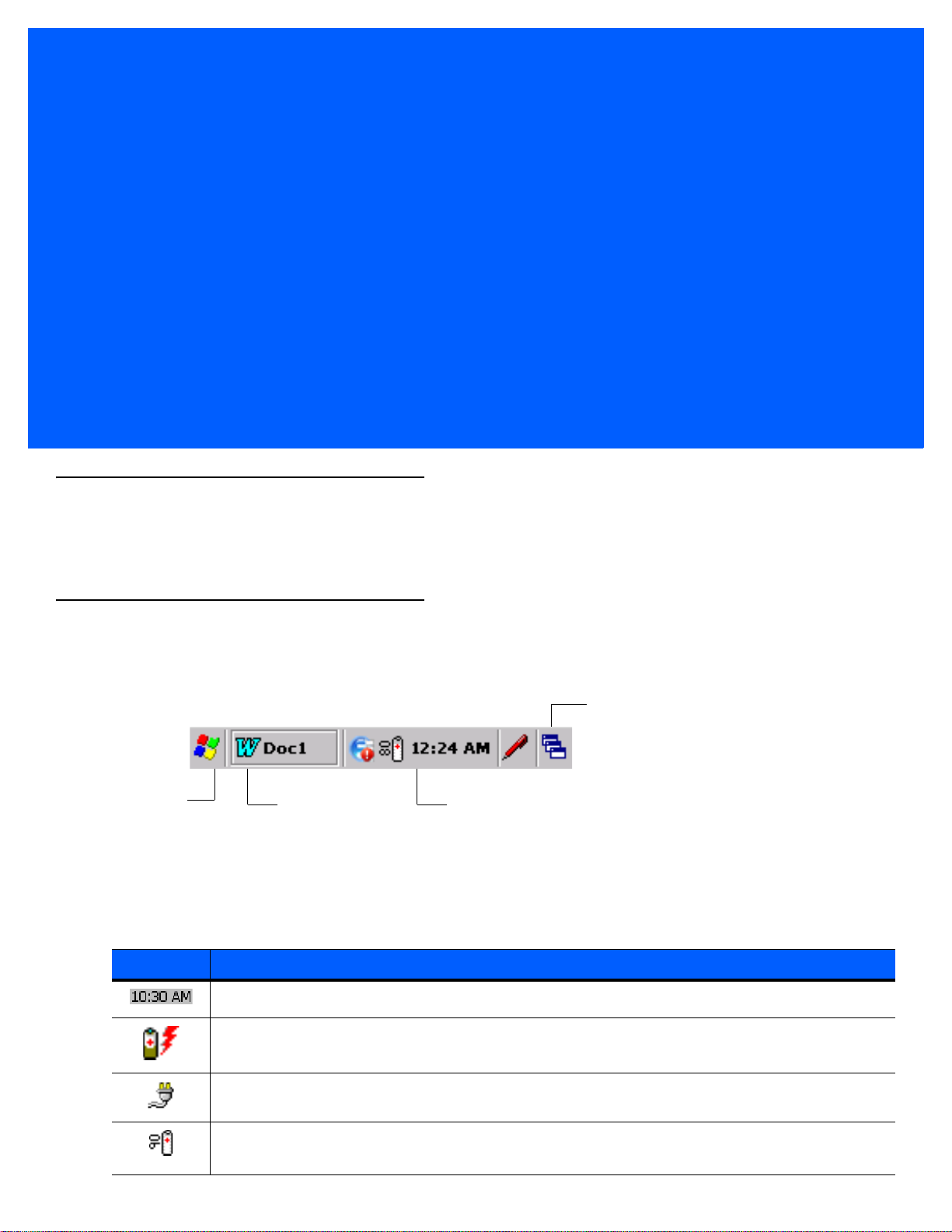
第 2 章 使用 WINDOWS 作業系統操作
開始按鈕
開啟程式
桌面按鈕
狀態圖示
MC92N0-G
簡介
本章說明 MC92N0-G 上的實體按鈕、狀態圖示和控制鈕,以及 MC92N0-G 的使用方式,包括啟動與重設、使用手
寫筆和耳機、輸入資訊和資料擷取的指示。
Windows CE 7.0
工作列位於視窗底部,用於顯示使用中的程式、目前時間、電池狀態,與通訊狀態。
圖 2-1
狀態圖示顯示於工作列中,代表 MC92N0-G 目前的狀態。點選兩下某些狀態圖示可顯示對應的設定視窗,並讓您
從視窗變更或調整其設定。點選一下其他狀態圖示可顯示對應的功能表。
表 2-1
狀態圖示 說明
工作列
狀態圖示
Clock (時鐘):代表目前時間。
Battery (電池):此圖示代表主電池正在充電,或終端機以交流電源操作。
點選兩下此圖示可開啟 Power Properties (電源屬性) 視窗。
AC Plug (AC 插頭):代表電池已完全充電,且 MC92N0-G 以外部電源操作。
Battery (電池):此圖示代表電池已完全充電 (已 100% 充電)。
電池狀態圖示以 10% 為間隔,提供從 10% 至 100% 的電池狀態。
Page 36

2 - 2 MC92N0-G 使用者指南
ALT
表 2-1
狀態圖示 說明
狀態圖示 (續)
Serial Connection (序列連線):當終端機連接至配備序列纜線的主機電腦時即會顯示此圖示。
Wireless Connection Status (無線連線狀態):代表 WLAN 訊號強度。
Bluetooth Enabled (藍牙已啟用):代表藍牙無線電為開啟 (僅限 BTExplorer)。
Bluetooth Disabled (藍牙已停用):代表藍牙無線電為關閉 (僅限 BTExplorer)。
Bluetooth Communication (藍牙通訊):代表 MC92N0-G 正在與其他藍牙裝置通訊 (僅限
BTExplorer)。
DataWedge Running (DataWedge 正在執行):代表 DataWedge 應用程式正在執行。
DataWedge Idle (DataWedge 閒置):代表 DataWedge 應用程式處於閒置狀態。
Shift:代表已選取 SHIFT 按鈕功能。
FUNC:代表已選取 FUNC 按鈕功能。
CTRL:代表已選取 CTRL 按鈕功能。
ALT:代表已選取 ALT 字元選擇項目。
ALPHA:代表已選取設為 ALPHA 按鈕模式的 MC92N0-G。
Page 37

開始功能表
使用 Windows 作業系統操作 MC92N0-G 2 - 3
若要開啟 「Start (開始)」功能表,點選螢幕左下角的 。
用程式。
表 2-2
程式集功能表中的應用程式
圖示 說明 圖示 說明
BattSwap:在更換電池時用來正確關閉
MC92N0。
Video Player (視訊播放器):播放視訊
檔案。
BTScanner CtlPanel:設定可供藍牙掃
描器搭配使用的 COM 連接埠。
CtlPanel:檢視並變更下列 MC92N0-G
設定:掃描器參數、顯示幕設定、音訊設
定、印表機設定、日期與時間設定、觸控
式螢幕設定等。
MotoBTUI:透過藍牙配對條碼與
MC92N0-G,並使用 RS507 免持式成像
器來擷取條碼資料。
表 2-2
列出 Programs (程式集) 功能表中可用的預設應
Fusion Folder (Fusion 資料夾):開啟
「Wireless Companion」(無線助手) 資
料夾。
Music Player (音樂播放器):播放音訊
檔案。
Command Prompt (命令提示字元):
開啟 DOS 命令提示字元視窗。
Internet Explorer:瀏覽網路與 WAP 網
站,並從網際網路下載新程式與檔案。
Microsoft WordPad:建立文件。
MSP Agent (MSP 代理程式):與 MSP
代理程式互動,收集監控與資產的相關資
訊,以供進行 MC92N0-G 的組態、供
應、監控及疑難排解。如需詳細資訊,
請參閱
Remote Desktop Connection
行動裝置):登入 Windows NT 伺服器類型
的電腦,並從 MC92N0-G 使用該電腦可用
的所有程式。
WarmBoot:對 MC92N0-G 執行暖
開機。
《MC92N0-G 整合業者指南》
。
(遠端桌面
Rapid Deployment Client
端):協助從行動服務平台主控台 FTP 伺
服器下載軟體至 MC92N0-G。
《
資訊,請參閱
。
指南》
TelentCE:開啟 Wavelink Telnet 用
戶端。
Windows Explorer:整理與管理裝置上
的檔案。
MC92N0-G 整合業者
(快速部署用戶
如需詳細
Page 38

2 - 4 MC92N0-G 使用者指南
控制台
表 2-3
列出 Control Panel (控制台) 的應用程式。
表 2-3
控制台上的程式集
圖示 說明 圖示 說明
Backlight (背光):調整背光亮度和電源
設定。
Certificates (憑證):
安裝之憑證的相關資訊。
Date/Time (日期/時間):變更日期、時間
與時區資訊。
Volume & Sounds (音量與音效):選取
操作時聽到的音效類型,並自訂不同事件
的通知。
Error Reporting (錯誤報告):選擇是否
要在嚴重錯誤發生時,使 MC92N0-G 收
集軟體操作資訊。
Internet Options (網際網路選項):控制
MC92N0-G 連接至網際網路的方式。
參閱 MC92N0-G 所
Bluetooth Device Properties (藍牙裝置
內容):啟動藍牙應用程式。
DataWedge:
示將在安裝後顯示。
Dialing (撥號):設定數據機通訊的撥號
屬性並變更電話設定。
Display (顯示幕):變更桌面背景、
外觀、背光和亮度。
Input Panel (輸入面版):切換輸入方法
並設定輸入選項。
IST Settings (IST 設定):設定適當的設
定,以設定 MC92N0-G 的互動式感應器
技術。
範例掃描應用程式。此圖
Keyboard (鍵盤):變更鍵盤重複延遲與
速率。
Mouse (滑鼠):調整連按兩下之間的速
度與時間的敏感度。
Owner (擁有者):變更擁有者的個人設
定檔。
PC Connection (電腦連線):變更主機
電腦的連線設定。
Regional Settings (地區設定):變更數
字、匯率、日期和時間的顯示方式。
Screen Resolution (螢幕解析度):將螢
幕解析度設定為 QVGA 或 VGA。如需詳
細資訊,請參閱 《MC92N0-G 整合業者
指南》。
Keylight (鍵盤背光):調整鍵盤背光
設定。
Network and Dial-up Connections (網
路和撥號連線):使用數據機連接至其他
電腦、網路和網際網路。
Password (密碼):設定 MC92N0-G 的
密碼。
Power (電源):檢視並控制 MC92N0-G
電源設定。
Remove Programs (移除程式):移除
MC92N0-G 上已安裝的程式。
Stylus (手寫筆):校正觸控式螢幕並調整
點選兩下的時間。
Page 39

使用 Windows 作業系統操作 MC92N0-G 2 - 5
開啟開始功能表
按鈕
狀態列
今日畫面
按鈕列
表 2-3
控制台上的程式集 (續)
圖示 說明 圖示 說明
System (
憶體設定。
USBConfig:設定 MC92N0-G USB 連
接埠。
系統):檢視系統資訊及變更記
Windows Embedded Handheld
下列單元說明 Windows Embedded Handheld 作業系統的操作。
手指捲動
Windows Embedded Handheld 在顯示幕中新增手指捲動功能。您可以使用手指捲動功能來上下捲動網頁、文件,
以及捲動聯絡人清單、檔案清單、訊息清單、行事曆約會清單等等。
使用手指捲動時,請以手指在螢幕上輕掃或輕擊。若要向下捲動,請在螢幕上將手指上移。若要向上捲動,請在螢
上將手指下移。若要自動捲動,請在螢幕上向上或向下輕移手指。觸控螢幕即可停止捲動。
幕
System Info (系統資訊):檢視
MC92N0-G 系統元件上的資訊。
首頁畫面
MC92N0-G 預設首頁畫面為 Windows Handheld 首頁畫面。首頁畫面包含螢幕上方的 「狀態列」及螢幕下方的
「按鈕列」。
首頁畫面可以捲動,其中包含應用程式外掛程式的清單,以及 「資訊狀態」列。「資訊狀態」列會反白顯示其所指
的應用程式外掛程式,並提供該應用程式的額外資訊。
向
圖 2-2
Windows Embedded Handheld 首頁畫面
在畫面上用手指點選並按住,再上下移動即可捲動首頁畫面。隨著 「資訊狀態」列所指向的應用程式名稱改變,
該應用程式的相關資訊也會顯示在資訊狀態列中。
Page 40

2 - 6 MC92N0-G 使用者指南
應用程式圖示
應用程式資訊
圖 2-3
移動今日畫面
點選並按住 「資訊狀態」列,將其上下移動至其他應用程式名稱。待手指離開螢幕時,「資訊狀態」列及其所指向
的應用程式名稱即會置中到螢幕中央。
圖 2-4
移動資訊狀態列
圖 2-5
若要自訂 Home (首頁) 畫面,請點選 > Settings (設定) > Today (今日)。在水平捲軸上,使用 Appearance
(外觀) 自訂背景,並使用 It
資訊狀態列範例
ems (項目) 變更顯示格式。
Page 41

使用 Windows 作業系統操作 MC92N0-G 2 - 7
按鈕列
狀態列
今日畫面
工作列
傳統今日畫面
使用者可以變更為 Windows Mobile 6.1 中所用的傳統 「今日」畫面。
圖 2-6
傳統今日畫面
若要變更為傳統檢視,請點選 > Settings (設定) > Home (首頁) > Items (項目)。
圖 2-7
首頁畫面設定
取消選取 Windows Default (Windows 預設值) 核取方塊,然後選取任何一個其他的核取方塊並點選 。
螢幕最下方的工作列可含有
表 2-4
工作列圖示
表 2-4
所列出的工作列圖示。
圖示 說明
Wireless connection status (無線連線狀態):
代表 WLAN 訊號強度,並且可開啟 「Wireless
Applications (無線應用程式)」功能表。
Bluetooth Enabled
(藍牙已啟用):代表藍牙無線電已開啟 (僅在 StoneStreet One Bluetooth 堆疊啟用時
顯示)。
Page 42

2 - 8 MC92N0-G 使用者指南
ALT
電池
音訊
連線能力
通知
電池
時鐘
表 2-4
工作列圖示 (續)
圖示 說明
Bluetooth Disabled
(藍牙已停用):代表藍牙無線電已關閉 (僅在 StoneStreet One Bluetooth 堆疊啟用
時顯示)。
Bluetooth Communication
(藍牙通訊):代表 MC92N0-G 正在與其他藍牙裝置通訊 (僅在 StoneStreet
One Bluetooth 堆疊啟用時顯示)。
ActiveSync
DataWedge Running
DataWedge Idle
Shift
:代表已選取 SHIFT 按鈕功能。
FUNC
:代表 MC92N0-G 與開發電腦之間的序列連線正在使用中。
(DataWedge 正在執行):代表 DataWedge 應用程式正在執行。
(DataWedge 閒置):代表 DataWedge 應用程式處於閒置狀態。
:代表已選取 FUNC 按鈕功能。
CTRL
:代表已選取 CTRL 按鈕功能。
ALT
:代表已選取 ALT 字元選擇項目。
狀態列
畫面頂端的狀態列可顯示
圖 2-8
狀態列圖示
表 2-5
所列出的狀態圖示。
Page 43

使用 Windows 作業系統操作 MC92N0-G 2 - 9
圖示列
表 2-5
圖示 說明 圖示 說明
通知
連線能力
音訊
電池
狀態列圖示
指示提醒預定的行事曆事件。 通知已收到一封以上的即時訊息。
通知已收到一封以上的電子郵件/文字訊息。
連線處於作用狀態。 連線處於非作用狀態。
正在進行同步化。 WLAN 可供使用。
WLAN 使用中。
所有聲音已開啟。 所有聲音已關閉。
畫面無法顯示所有通知圖示。
電池正在充電。 電池已完全充電。
電池電量高。 電池電量中。
電池電量低。 電池電量極低。
請點選狀態列以顯示圖示列。請點選圖示以獲得額外的通知或狀態資訊。
圖 2-9
圖示列
Page 44

2 - 10 MC92N0-G 使用者指南
表 2-6
圖示列圖示
圖示 說明
Magnify (放大):放大畫面。
Connectivity (連線):顯示 「Connectivity (連線)」對話方塊。
Volume (音量):顯示 「Volume (音量)」對話方塊。
Power (電源):顯示 「Power (電源)」視窗。
Clock & Alarms (時鐘和鬧鈴):
開啟 「Clocks & Alarms (時鐘和鬧鈴)」視窗。
按鈕列
畫面底部的按鈕列包含可用來開啟 「Start (開始)」功能表的開始按鈕 。它也會依據開啟的應用程式來顯示不同
的按鈕。
圖 2-10
按鈕列範例
開始畫面
若要開啟 「Start (開始)」畫面,點選螢幕左下角的 。
向上輕掃可檢視更多程式與資料夾圖示。
將常用程式與資料夾圖示移動到 「Start (開始)」畫面上的任意位置,以方便存取。按住該圖示以移動。將圖示拖曳
到
新位置後再放開。
表 2-7
列出 「Start (開始)」畫面上可用的預設圖示。
表 2-7
開始畫面上的程式集
圖示 說明 圖示 說明
Home (首頁):顯示 「Home (首頁)」
畫面。
Contacts (聯絡人):隨時更新好友與同
事的資訊。
Internet Explorer:瀏覽網路與 WAP 網
站,並從網際網路下載新程式與檔案。
Text (文字):傳送 SMS 簡訊。
E-mail (電子郵件):傳送電子郵件。
Battery Swap (更換電池):更換電池期
間請將 MC92N0-G 正確關機。
Page 45

使用 Windows 作業系統操作 MC92N0-G 2 - 11
表 2-7
開始畫面上的程式集 (續)
圖示 說明 圖示 說明
Calendar (行事曆):追蹤約會並建立會
議邀請。
Pictures & Videos (圖片和視訊):檢視
並管理圖片、動畫 GIF 檔以及視訊檔案。
Windows Media:播放音訊與視訊
檔案。
Marketplace (市場):從 「Marketplace
(市場)」購買應用程式。
Windows Live:使用這個行動版本的
Windows Live™ 在網路上尋找資訊。
MSN Money (MSN 理財):掌握您的財務
狀況。
Settings (設定):開啟 「Settings (設定)」
資料夾。
資料夾可用的預設圖示。
Getting Started (使用入門):啟動
Getting Started 應用程式。
Alarms
地的日期與時間。您也可以將鬧鐘設定至
每週的指定日與時間。
Messenger:使用這個行動版本的
Windows Live Messenger。
Calculator (計算機):執行加減乘除這類
簡單的算術與計算。
MSN Weather (MSN 天氣):查看當地
氣象。
表 2-8
(鬧鈴):
列出 「Settings (設定)」
將裝置時鐘設定為您當
Tasks (工作):追蹤工作。 Games (遊戲):玩遊戲。
Office Mobile:使用行動裝置的
Microsoft® Office 應用程式完整套件
(僅限 Premium)。
File Explorer (檔案總管):整理與管理裝
置上的檔案。
Search Phone (搜尋電話):搜尋
MC92N0-G 上的聯絡人、資料以及其他
資訊。如需詳細資訊,請參閱
《Microsoft Applications for Windows
Mobile 6 使用者指南》。
Help (說明):存取線上說明主題。 Task Manager (工作管理員):啟用記憶
Notes (記事):建立手寫或鍵入的記事、
繪圖,以及錄製聲音。
ActiveSync:將 MC92N0-G 與主機電腦
或 Exchange Server 之間的資訊同步化。
Internet Sharing (網際網路共用):透過
MC92N0-G 的資料連線,將筆記型電腦
連線至網際網路。
體及 CPU 配置檢視,並停止執行程序。
如需詳細資訊,請參閱
《Microsoft
Applications for Windows Mobile 6 使用
者指南》
Adobe Reader:檢視 pdf 檔案。 Wireless Companion (無線助手):開啟
「Wireless Companion (無線助手)」資
料夾。
。
Page 46

2 - 12 MC92N0-G 使用者指南
表 2-7
開始畫面上的程式集 (續)
圖示 說明 圖示 說明
BTScanner CtlPanel:設定藍牙掃描器
要使用的 COM 連接埠。
BTExplorer:管理 StoneStreet One
Bluetooth 連線。如需詳細資訊,請參閱
《MC92N0-G 系列 MC92N0-G 整合業者
。只有啟用 StoneStreet One
指南》
Bluetooth 堆疊時才會顯示。
BT Information (BT 資訊):顯示關於藍
牙無線電的資訊,並產生一個藍牙位址
條碼。
Remote Desktop Mobile
:
裝置)
腦,並從 MC92N0-G 使用該電腦可用的所
有程式。
RTLogExport:在 Zebra 支援人員指示
時使用,可將即時資料擷取至記錄檔。或
者按下 F9,將資料擷取至記錄檔。記錄
檔案位於 /ExportLogs 資料夾。
登入 Windows NT 伺服器類型的電
(遠端桌面行動
MSP Agent (MSP 代理程式):與 MSP
代理程式互動,收集監控與資產的相關資
訊,以供進行 MC92N0-G 的組態、供
應、監控及疑難排解。如需詳細資訊,
請參閱
Rapid Deployment Client
端):協助從行動服務平台主控台 FTP 伺
服器下載軟體至 MC92N0-G。
訊,請參閱
指南》
《MC92N0-G 整合業者指南》
《
。
。
(快速部署用戶
如需詳細資
MC92N0-G 整合業者
表 2-8
連線資料夾
設定應用程式
圖示 說明 圖示 說明
Clock & Alarms
鐘設定為您當地的日期與時間。您也可以
將鬧鐘設定至每週的指定日與時間。
Home
(首頁):自訂 「Home (首頁)」畫
面的外觀及要顯示的資訊。
Personal Folder
人設定應用程式。
System Folder
設定應用程式。
Beam
(資料交換):設定 MC92N0-G 以接
收傳入的資料交換。
(時鐘和鬧鈴):將裝置時
(個人資料夾):包含個
(系統資料夾):包含系統
Lock
(鎖定):設定 MC92N0-G 的密碼。
Sounds & Notifications
用事件、通知等的音效,並設定不同事件
的通知類型。
Connections Folder
連線設定應用程式。
Connections
多種數據機連線類型,例如電話撥接及藍
牙等,這樣一來裝置即可連線至網際網路
或私用的區域網路。
(音效和通知):啟
(連線資料夾):包含
(連線):為裝置設定一種或
Page 47

使用 Windows 作業系統操作 MC92N0-G 2 - 13
表 2-8
個人資料夾
系統資料夾
設定應用程式 (續)
圖示 說明 圖示 說明
Bluetooth (藍牙):開啟 Microsoft 或
StoneStreet One Bluetooth 應用程式,
設定 MC92N0-G 為可搜尋模式,並掃描
區域內的其他藍牙裝置。
Wi-Fi
:設定無線網路連線以及自訂設定。
Wireless Manager
啟用或停用 MC92N0-G 的無線電,並自
訂 Wi-Fi 及藍牙設定。
Buttons
About
Windows Handheld
MC92N0-G 所採用的處理器類型。
(按鈕):指派程式至按鈕。
(關於):檢視基本資訊,例如
(無線裝置管理員):
®
版本以及
Domain Enroll
為 AD 網域的成員,以利裝置管理與安全
性。如需詳細資訊,請參閱
Applications for Windows Mobile 6 使用者
。
指南》
USB to PC
的網路連線能力。
Owner Information
MC92N0-G 上輸入個人資訊。
Certificates
安裝之憑證的相關資訊。
(USB 至 PC):啟用或停用強化
(憑證):參閱 MC92N0-G 所
(網域註冊):讓您的裝置成
《Microsoft
(擁有者資訊):在
Backlight
及逾時設定。
Encryption
加密。加密檔案僅限在您的裝置讀取。
Error Reporting
Microsoft 的錯誤報告功能。
Keylight (鍵盤背光):設定鍵盤背光的
逾時設定。
Managed Programs
示在 MC92N0-G 上透過 Mobile Device
Manager (行動裝置管理員) 所安裝的
程式。
Remove Programs
MC92N0-G 上已安裝的程式。
Screen
螢幕,以及變更螢幕文字大小。
(背光):設定顯示幕背光亮度
(加密):可將儲存卡內的檔案
(錯誤報告):啟用或停用
(受管理的程式):顯
(移除程式):移除
(螢幕):變更螢幕方向、重新校正
Customer Feedback
交客戶對於 Windows Handheld 6 軟體的
意見反應。
DataWedge
IST Settings (IST 設定):設定適當的設
定,以設定裝置的互動式感應器技術。
Memory
態與記憶卡的資訊,以及停止目前執行中
的程式。
Power
關閉顯示幕的逾時,以節省電池電力。
Regional Settings
用的地區組態,其中包括 MC92N0-G 上所
顯示的數字、貨幣、日期及時間格式。
Task Manager
的程式與程序。
:範例掃描應用程式。
(記憶體):檢查裝置記憶體配置狀
(電源):檢查電池電力,以及設定
(客戶意見反應):送
(地區設定):設定要使
(工作管理員):停止執行中
Page 48

2 - 14 MC92N0-G 使用者指南
表 2-8
設定應用程式 (續)
圖示 說明 圖示 說明
System Info (系統
MC92N0-G 的軟體與硬體資訊。
USBConfig
接埠。
:設定 MC92N0-G USB 連
資訊):顯示
UI Settings
始)」功能表網格檢視。
(UI 設定):設定 「Start (開
喇叭圖示
使用 Speaker (喇叭) 圖示調整系統音量。
1. 點選狀態列,然後點選 Speaker (喇叭) 圖示。Volume (音量) 對話方塊即會出現。
2. 點選並移動滑桿以調整音量。
3. 選取 On (開啟) 或 Off (關閉) 選擇鈕以開啟或關閉喇叭音量。
註
使用者也可以使用 Sounds & Notifications (音效和通知) 視窗或使用鍵盤調整系統音量。
鎖定 MC92N0-G
透過停用按鍵和螢幕點選功能,或要求密碼等方式鎖定 MC92N0-G。
鎖定 MC92N0-G 時,會關閉鍵盤和觸控式螢幕功能。MC92N0-G 已經開啟,且您想要防止意外按到按鍵時,此功
能
非常實用。
若要鎖定裝置,請點選
不使用 PIN 或密碼鎖定
當 MC92N0-G 鎖定時,就會顯示 Lock (鎖定) 畫面。
> 。
圖 2-11
向左或向右滑動鎖定按鈕以解除鎖定螢幕。
鎖定畫面
Page 49

使用簡單 PIN 鎖定
當 MC92N0-G 鎖定時,就會顯示 Lock (鎖定) 畫面。
使用 Windows 作業系統操作 MC92N0-G 2 - 15
圖 2-12
輸入 PIN 碼,然後點選 Unlock (解除鎖定)。
簡單 PIN 碼鎖定畫面
使用強式密碼鎖定
當 MC92N0-G 鎖定時,就會顯示 Lock (鎖定) 畫面。
圖 2-13
輸入強式密碼,然後點選 Unlock (解除鎖定)。
強式密碼鎖定畫面
密碼鎖定設定
使用 Password (密碼) 視窗來設定密碼,以防止未經授權者存取 MC92N0-G。
註
如果 MC92N0-G 已經設定好網路連線,請使用強式 ( 難以臆測 ) 密碼以協助保護網路安全。密碼破
解工具會不斷進步,且用來破解密碼的電腦比過往強大許多。
1. 點選
>
Settings (設定)
>
Lock (鎖定)。
Page 50

2 - 16 MC92N0-G 使用者指南
圖 2-14
2. 選取 Prompt if device unused for (如果裝置未使用超過以下時間則進行提示)
3. 從下拉式清單中,選取未使用後多久開始啟用保護的時間值。
4. 從 Password type: (密碼類型:) 下拉式清單中,選取 Simple PIN (簡單 PIN 碼)
密碼視窗
核取方塊,以啟用密碼保護。
(進階式英數字元)。
或 Strong alphanumeric
Page 51

5. 若使用簡單密碼,請在 Password (密碼) 欄位中輸入四位數的密碼。
若使用強式密碼:
a. 在 Password: ( 密碼:) 欄位中輸入七個字元的密碼。強式密碼必須包含至少七個字元,且內含至少三個下
列字元:大寫和小寫字母、數字和標點符號。
b. 在 Confirm: ( 確認:) 欄位中再次輸入密碼。
6. 點選 。
使用電源按鈕
按下紅色電源按鈕,開啟或關閉 MC92N0-G 螢幕 (掛起模式)。螢幕開啟時,啟動 MC92N0-G;螢幕關閉時,
MC92N0-G 處於掛起模式。如需詳細資訊,請參閱
電源按鈕也能執行暖開機或冷開機,以重設 MC92N0-G。
在 Windows CE 裝置上:
• 暖開機 – 重設 MC92N0-G。
使用 Windows 作業系統操作 MC92N0-G 2 - 17
第 1-6 頁的啟動 MC92N0-G
。
•
如需關於啟動 MC92N0-G 的資訊,請參閱
無線 LAN
若要設定 MC92N0-G,無線應用程式組提供可供設定與測試 MC92N0-G 無線電的工具。如需設定無線設定檔的相
關資訊,請參閱
南的最新版本。請參閱
• 冷開機 – 重設 MC92N0-G,移除非儲存於 Application 資料夾中所有新增的應用程式,並復原所有原廠預
設設定。
在 Windows Embedded Handheld 裝置上:
• 暖開機 – 重設 MC92N0-G。作業系統與所有應用程式皆會重新啟動。已保留檔案儲存空間。
• 冷開機 – 重設 MC92N0-G。作業系統與所有應用程式皆會重新啟動。已保留檔案儲存空間。通常只在未啟
動暖開機時使用。
註
執行冷開機時,不會移除已新增至 Application 資料夾的應用程式。Application 資料夾位於快閃記憶體中。
第 2-24 頁的Windows Embedded Handheld 裝置
註
依預設,WLAN 會在 MC92N0-G 開機時開啟。若要將 WLAN 無線電設為在 MC92N0-G 開機時關閉,請參閱
《MC92N0-G 整合業者指南》
《Wireless Fusion Suite 使用者指南 X2.01 版》
第 xiv 頁的軟體版本
。
。移至 http://www.zebra.com/support 以取得本指
以確認 MC92N0-G 上的 Fusion 版本。
。
Page 52

2 - 18 MC92N0-G 使用者指南
訊號強度圖示
Windows CE 裝置
點選 Signal Strength (訊號強度) 圖示以顯示 Wireless Launcher (無線啟動程式) 功能表。
圖 2-15
無線應用程式功能表
Windows Embedded Handheld 裝置
註
在配備 Windows Embedded Handheld 的裝置上,從 「Home (首頁)」畫面存取 「Wireless Launcher (無線啟
動程式)」。選取 Fusion 外掛程式,然後點選 Fusion Menu (Fusion 功能表) 按鈕。
Windows Embedded Handheld 預設 「Today (今日)」畫面中的 Signal Strength (訊號強度) 圖示與 Wireless
Launcher (無線啟動程式) 介面已變更。若要檢視 Wireless Launcher (無線啟動程式),在 「Today (今日)」畫面
上選取 Fusion 外掛程式,然後點選 Fusion Menu (Fusion 功能表) 軟體鍵。
圖 2-16
此對話方塊的功能類似於 Wireless Launch (無線啟動) 功能表。將視窗上下拖曳可檢視所有功能表項目。點選項目
旁邊的圖示即可將其開啟。
今日畫面上的 Fusion 外掛程式
Page 53

使用 Windows 作業系統操作 MC92N0-G 2 - 19
無線啟動程式視窗
連線至網際網路
使用 Fusion Wireless Companion 時,若要在 WLAN 上連線至網際網路,請確認網路卡設定已設定為網際網路:
1. 確認已啟用 Fusion,且設定檔已完成設定。
2. 點選 > Settings (設定) > Connections (連線) > Wi-Fi。
3. 在 My network card Connects to (我的網路卡連線位置) 下拉式清單中,選擇 The Internet (網際網路)。
4. 點選 OK (確定)。
支援的應用程式
表 2-9
摘要整理了 Fusion 功能表項目及相應的應用程式。
表 2-9
Find WLANs 啟動
Manage Profiles 啟動
Manage Certs 啟動
Manage PACs 啟動
支援的應用程式
應用程式 說明
Find WLANs
WLAN。
Manage Profiles
(設定檔編輯器精靈)),管理和編輯 WLAN 設定檔清單。
Certificate Manager
憑證。
PAC Manager
份驗證協議通過安全隧道的靈活認證 (EAP-FAST) 授權使用的保護訪問憑證
清單。
(搜尋 WLAN) 應用程式,列出所在區域內可用的
(管理設定檔) 應用程式 (含
(憑證管理員) 應用程式,讓使用者能管理授權
(PAC 管理員) 應用程式,協助使用者管理配合擴展身
Profile Editor Wizard
Options 啟動
Wireless Status 啟動
狀態。
Wireless Diagnostics 啟動
Options
Wireless Status
Wireless Diagnostics
(選項) 應用程式,讓使用者能設置 Fusion 選項設定。
(無線狀態) 應用程式,讓使用者能檢視目前無線連線
(無線診斷) 應用程式,診斷無線連線問題。
Page 54

2 - 20 MC92N0-G 使用者指南
表 2-9
支援的應用程式 (續)
Log on/off 啟動
Fusion Help 啟動 Fusion Help 應用程式,提供裝置說明。
Fusion 設定
關於用 Fusion 設定 WLAN 的詳細資訊,請參閱
用 Fusion 設定 WLAN:
註
1. 點選 > Wireless Companion (無線助手) > Wireless Launch (無線啟動) > Manage Profiles (管理設定檔)。
出現 Manage Profiles (管理設定檔) 視窗。
2. 點選視窗不放,在彈出功能表選擇 Add (新增)。出現 Wireless LAN Profile Entry (無線 LAN 設定檔項目)
視窗。
應用程式 說明
Network Login
(網路登入) 對話方塊,讓使用者登入特定的設定檔,
或從目前使用中的設定檔登出。
《無線 Fusion 企業移動套件使用者指南 X2.01 版本》
執行 Fusion 設定程序前,從系統管理員取得適當的 WLAN 組態資料。
以下設定程序範例,展示利用無線網路標準加密技術 (WEP) 設定 WLAN。
。
3. 在 Profile Name (設定檔名稱) 文字方塊,輸入一個設定檔名稱。
4. 在 ESSID 文字方塊,輸入 ESSID。
圖 2-17
5. 點選 Next (下一步) 。顯示 Operating Mode (操作模式) 對話方塊。
6. 在 Operating Mode (操作模式) 下拉式清單中,選取 Infrastructure or Ad-hoc (基礎架構或臨機操作)。
設定檔 ID 對話方塊
圖 2-18
操作模式對話方塊
Page 55

使用 Windows 作業系統操作 MC92N0-G 2 - 21
7. 點選 Next (下一步)。顯示 Security Mode (安全模式) 對話方塊。
8. 在
Security Mode (安全模式) 下拉式清單中,選取 Legacy (Pre-WPA) (舊版 (舊版 WPA))。
圖 2-19
9. 在 Authentication (授權) 下拉式清單,選擇 None (無)。
10. 點選 Next (下一步)。顯示 Encryption (加密) 對話方塊。
11. 在 Encryption Type (加密類型) 下拉式清單,選擇 WEP-40 (40/24)。
圖 2-20
12. 選擇 Pass-phrase (複雜密碼) 或 Hexadecimal Keys (十六進位金鑰) 選項按鈕,代表是否在下一頁輸入複雜密
安全性/授權對話方塊
加密對話方塊
碼或十六進位金鑰。
13. 選擇 For added security – Mask characters entered (進一步的安全性 – 遮住已輸入的字元)核取方塊以隱藏
字元輸入。取消選取此項即可顯示字元輸入。
14. 點選 Next (下一步)。
圖 2-21
15. 在 Edit Key (編輯金鑰) 下拉式清單,選擇要輸入的金鑰。
16. 在 Key (金鑰) 欄位,輸入 10 個十六進位字元。
17. 在 Confirm (確認) 欄位重新輸入金鑰。金鑰符合時,會出現金鑰相符的訊息。
18. 重複各 WEP 金鑰。
WEP-40 WEP 金鑰對話方塊
Page 56

2 - 22 MC92N0-G 使用者指南
19. 在 Transmit Key (傳輸金鑰) 下拉式清單,選擇要傳輸的金鑰。
20. 點選 Next (下一步)。顯示 IPv4 Address Entry (IPv4 位址項目) 對話方塊。
圖 2-22
21. 確認三個核取方塊全部選取。
22. 點選 Next (下一步)。顯示 Battery Usage (電池使用) 對話方塊。
23. 在 Battery Usage Mode (電池使用模式) 對話方塊,選取電力消耗選項。
圖 2-23
24. 點選 Next (下一步)。顯示 Performance Settings (效能設定) 對話方塊。
25. 在 Performance Settings (效能設定) 對話方塊,選擇 Optimize for Data (資料最佳化) 或 Optimize for Data
26. 點選 Save (儲存)。
IP 位址項目對話方塊
電池使用對話方塊
(語音最佳化)。
互動感應器技術
註
互動式感應器技術功能僅適用於 Premium 組態。
本節說明互動式感應器技術 (IST) 特色在 MC92N0-G 上的功用。
IST 支援下列功能。
•
電源管理 – 透過設定 IST 以控制背光開/關的方式來管理電源,透過監控動作和方向的方式來控制 MC92N0-G
的掛起模式。
•
顯示方向 – 根據 MC92N0-G 的方向,切換螢幕方向為橫向或直向。
•
自由落體偵測 – 監控自由落體持續時間,並記錄摔落事件的時間及類型。
Page 57

使用 Windows 作業系統操作 MC92N0-G 2 - 23
電源管理
MC92N0-G 的方向和動作敏感資料可作為 MC92N0-G 的指標使用,也可以用來管理 MC92N0-G 的電池電力。例
如,IST 可進行設定,根據使用者手勢將螢幕畫面朝下放,控制背光開關功能或進入暫停。也可以在移動中使用它
以保持 MC92N0-G 的運作,防止使用期間快速進入掛起模式。
顯示方向
螢幕會根據 MC92N0-G 的實際方向,自動在直向模式和橫向模式之間旋轉。例如,如果 MC92N0-G 依反時針方向
旋轉了 90°,IST 也會將螢幕依反時針方向旋轉 90°,使螢幕的顯示方向正確。
透過監控畫面角度和旋轉螢幕來因應任何變化,以便達到此功能。IST 最多只能將畫面旋轉 90°。
自由落體偵測
IST 會持續監控目前位置對 MC92N0-G 所造成的地心引力。當 MC92N0-G 以自由落體落下時,IST 會偵測失去地
心引力的情況,並且如果呈自由落體落下的時間超過 450 毫秒 (亦即將近一公尺的落下距離),即會記錄事件的資
料。此資料可用來指出濫用或誤用的可能性。
IST 的特色是以記錄檔來記錄自由落體事件。此記錄檔會記錄自由落體的日期、時間和時間週期。
使用有線耳機
使用具有音訊功能的應用程式時,您可以使用單聲道耳機進行音訊通訊。若要使用耳機,請將耳機插孔插入
MC92N0-G 側面的音訊接頭。戴上耳機前,確認已適當調整 MC92N0-G 的音量。將耳機插入插孔後,擴音器隨即
靜音。
Zebra 建議使用 2.5 公釐插孔的耳機。請參閱
圖 2-24
使用耳機 (圖示為 MC92N0-G)
使用藍牙耳機
使用具有音訊功能的應用程式時,請使用藍牙耳機進行音訊通訊。請參閱第 5 章,在 Windows 裝置上使用藍牙以
取得連線藍牙裝置與 MC92N0-G 的相關資訊。戴上耳機前,確認已適當調整 MC92N0-G 的音量。連接藍牙耳機
時,擴音器隨即靜音。
第 7-1 頁的表 7-1
以取得可用的 Zebra 耳機。
Page 58

2 - 24 MC92N0-G 使用者指南
重設 MC92N0-G
Windows CE 裝置
重新設定功能有暖開機與冷開機兩種。暖開機會關閉所有執行中的程式,以重新啟動 MC92N0-G。
冷開機也會重新啟動 MC92N0-G,但是會清除所有儲存在 RAM 中的記錄和項目。儲存在快閃記憶體或記憶卡內的
資料不會遺失。此外,格式、偏好設定及其他設定也會還原為原廠預設值。
請先執行暖開機。如此會重新啟動 MC92N0-G,並儲存所有
請執行冷開機。
已儲存
的記錄和項目。若 MC92N0-G 仍然沒有回應,
執行暖開機
請按住電源按鈕約五秒鐘。一旦 MC92N0-G 開始執行暖開機,請放開電源按鈕。
執行冷開機
冷開機會重新啟動 MC92N0-G,並清除沒有儲存在快閃記憶體 (Application 與 Platform 資料夾) 或記憶卡內的所有
使用者儲存記錄與項目。
注意
註
先前與電腦進行同步化的任何資料,在下一次執行 ActiveSync 操作時皆可以復原。
若要執行冷開機,請執行下列步驟:
1. 按下紅色 Power (電源) 按鈕。隨即顯示 PowerKey Action (電源鍵操作) 視窗。
2. 點選 Safe Battery Swap (安全電池更換)。
除非暖開機無法解決問題,否則請絕對不要執行冷開機。
重設期間請勿按住任何電源按鈕以外的按鍵。執行冷開機將格式、偏好設定及其他設定還原到預設設定。
3. 按下 MC92N0-G 上的主要電池釋放卡榫,可將電池從 MC92N0-G 退出。
4. 當電池退出時,同時按下然後放開握柄觸發器及電源按鈕。
5. 推入電池直到完全重新插入 MC92N0-G 中為止。電池完全插入時,可以聽到一聲喀擦聲。
6. MC92N0-G 將重新開機。
7. 校正螢幕。請參閱
第 1-6 頁的校正螢幕
以校正 MC92N0-G 螢幕。
Windows Embedded Handheld 裝置
重新設定功能有暖開機與冷開機兩種。
•
暖開機會重新啟動 MC92N0-G 並關閉所有執行中的程式。
•
冷開機也會重新啟動 MC92N0-G 並關閉所有執行中的程式,但是也會安裝部分驅動程式。
儲存在快閃記憶體或記憶卡內的資料不會遺失。請先執行暖開機。如此會重新啟動 MC92N0-G,並儲存所有
的記錄和項目。若 MC92N0-G 仍然沒有回應,請執行冷開機。
已儲存
Page 59

使用 Windows 作業系統操作 MC92N0-G 2 - 25
執行暖開機
請按住電源按鈕約五秒鐘。一旦 MC92N0-G 開始執行暖開機,請放開電源按鈕。
執行冷開機
冷開機會重新啟動 MC92N0-G。作業系統與所有應用程式皆會重新啟動。已保留檔案儲存空間。
解決問題時才執行冷開機。
若要執行冷開機,請執行下列步驟:
1. 按下紅色 Power (電源) 按鈕。隨即顯示 PowerKey Action (電源鍵操作) 視窗。
2. 點選 Safe Battery Swap (安全電池更換)。LED 指示燈列亮起紅燈。
3. 按下 MC92N0-G 上的主要電池釋放卡榫,可將電池從 MC92N0-G 退出。
4. 當電池退出時,同時按下然後放開觸發器及電源按鈕。
5. 推入電池直到完全重新插入 MC92N0-G 中為止。電池完全插入時,可以聽到一聲喀擦聲。
6. MC92N0-G 將重新開機。
請僅在暖開機無法
Page 60

2 - 26 MC92N0-G 使用者指南
電池健康狀態
您可以在 MC92N0-G 電源 applet 程式中檢視電池的蓄電量。
在 Windows CE 裝置上,點選 Start (開始) > Settings (設定) > Control Panel (控制台) > Power (電源) 圖示 >
BatteryMgmt (電池管理) 索引標籤。在 Windows Embedded Handheld 裝置上,點選 Start (開始) > Settings
(設定) > System (系統) > Power (電源) > BatteryMgmt (電池管理) 索引標籤。
表 2-10
健康狀態 表示電池的目前狀態 ( 蓄電正常或蓄電不良 )。
電池使用指示燈 表示電池的使用情況。
電池使用臨界值 表示使用指示燈臨界值。
電池序號 顯示電池的序號。
如需有關變更電池使用臨界值的資訊,請參閱
電池管理視窗
項目 說明
喚醒 MC92N0-G
喚醒條件定義了在 MC92N0-G 進入掛起模式之後該如何操作以喚醒 MC9190-G。MC92N0-G 可藉由按下電源按
鈕,或由控制台的逾時設定,自動進入掛起模式。這些設定可供使用者設定,原廠預設設定顯示於
Windows Embedded Handheld 裝置上設定喚醒條件,請點選 Start (開始) > Settings (設定) > Power (電源) >
Wakeup (喚醒) 索引標籤,或在 Windows CE 裝置上,點選 Start (開始) > Settings (設定) > Control Panel
(控制台) > Power (電源) > Wakeup (喚醒) 索引標籤。
表 2-11
喚醒預設設定
《MC92N0-G 行動資料終端整合業者指南》
。
表 2-11
。若要在
喚醒條件 電源按鈕 自動逾時
MC92N0-G 已連接至序列配件。 否 是
MC92N0-G 已連接至 USB 裝置。 是 是
已按下掃描觸發器。 否 是
觸碰螢幕。 否 否
藍牙活動。 是 是
動作中。 否 是
USB 主機。 否 否
按下按鍵。 否 是
即時時鐘警報。 是 是
IST 加速計。 是 是
Page 61

第 3 章 使用 ANDROID 作業系統操作
1
2
3
4
5
6
MC92N0-G
簡介
本章說明 MC92N0-G 上的實體按鈕、狀態圖示和控制鈕,以及 MC92N0-G 的使用方式,包括啟動與重設、使用手
寫筆和耳機、輸入資訊和資料擷取的指示。
首頁畫面
MC9200 開啟時,首頁畫面即會顯示。視設定而定,首頁畫面外觀可能有所不同。請聯絡您的系統管理員,以取得
詳細資訊。
暫停或螢幕自動關閉之後,首頁畫面會顯示鎖定滑桿。將
相關資訊,請參閱
圖 3-1
首頁畫面
第 3-12 頁的解除鎖定螢幕
。
向右滑動至 即可解除螢幕鎖定。如需鎖定螢幕的
Page 62

3 - 2 MC92N0-G 使用者指南
狀態圖示通知圖示
表 3-1
1 – 狀態列 顯示時間、狀態圖示 (右側) 及通知圖示 (左側)。如需詳細資訊,請參閱
2 – 瀏覽器圖示 開啟瀏覽器應用程式。
3 – 所有應用程式圖示 開啟 APPS (應用程式) 視窗。
4 – 捷徑圖示 開啟 MC9200 上安裝的應用程式。如需詳細資訊,請參閱
5 – 小工具 啟動在首頁畫面上執行的獨立應用程式。如需詳細資訊,請參閱
首頁畫面提供四個額外畫面,可放置小工具和捷徑。在螢幕上向左或向右輕掃以檢視其他畫面。
首頁畫面項目
項目 說明
和
的狀態圖示
徑與小工具
程式捷徑與小工具
第 3-5 頁的管理通知
。
。
。
第 3-6 頁的應用程式捷
狀態列
狀態列會顯示時間、通知圖示 (左側) 和狀態圖示 (右側)。
第 3-2 頁
第 3-6 頁的應用
圖 3-2
如果狀態列無法容納所有通知,則會顯示 ,表示有更多通知存在。開啟通知面板即可檢視所有通知及狀態。
通知及狀態圖示
狀態圖示
表 3-2
狀態圖示
圖示 說明
表示鬧鈴啟用中。
表示已將媒體和鬧鈴以外的所有音效設為靜音,震動模式為啟用中。
表示 MC92N0-G 處於靜音模式。
表示電池已完全充電。
表示電池電量已部分耗盡。
Page 63

使用 Android 作業系統操作 MC92N0-G 3 - 3
表 3-2
狀態圖示 (續)
圖示 說明
表示電池電量偏低。
表示電池電量極低。
表示電池充電中。
表示飛航模式啟用中。所有無線電皆已關閉。
表示已開啟藍牙。
代表 MC9200 已連接至藍牙裝置。
連線至 Wi-Fi 網路。
無 Wi-Fi 訊號。
代表已按下字母鍵。
代表已按下藍色鍵。
代表已按下 ALT 鍵。
代表已按下 CTRL 鍵。
代表已按下 Shift 鍵。
代表已鎖定 Shift 鍵。
Page 64

3 - 4 MC92N0-G 使用者指南
通知圖示
表 3-3
通知圖示
圖示 說明
表示有其他可檢視的通知。
表示資料正在同步處理。
表示預定的事件。
表示有開放的 Wi-Fi 網路可用。
表示正在播放歌曲。
表示發生登入或同步處理問題。
代表 MC9200 正在上傳資料。
動畫狀態代表 MC9200 正在下載資料,而靜止狀態則代表正在下載。
代表已透過 USB 纜線連接 MC9200。
代表 MC9200 已連接至虛擬私人網路 (VPN) 或與其中斷連線。
正在準備 SD 卡。
代表已在 MC9200 上啟用 USB 偵錯。
表示已啟用 「MultiUser (多位使用者)」功能。只有安裝 「MultiUser Administrator (多位使用者管理員)」
應用程式時才會出現。
表示新的使用者正在登入。只有安裝 「MultiUser Administrator (多位使用者管理員)」應用程式時才會
出現。
顯示 PTT Express 語音用戶端的狀態。請參閱
清單。
第 3-4 頁的通知圖示
以取得 PTT Express 通知圖示的完整
Page 65

使用 Android 作業系統操作 MC92N0-G 3 - 5
管理通知
通知圖示會報告收到新訊息、日曆事件和鬧鈴以及進行中的事件。通知出現時,狀態列會顯示圖示及簡短說明。如
需可能顯示之通知圖示與其說明的清單,請參閱
通知的清單。
若要開啟通知面板,請將狀態列從畫面頂端向下拖曳。
第 3-4 頁的通知圖示
。開啟 Notifications (通知) 面板即可檢視所有
圖 3-3
若要回應通知,請開啟 「Notifications (通知)」面板,然後觸控通知。「Notifications (通知)」面板會關閉,後續活
動則視通知而定。
若要清除所有通知,請開啟通知面板,然後觸控
單中。
觸控
若要關閉 「Notification (通知)」面板,請將 「Notification (通知)」面板的底部拖曳至畫面頂端,或是觸控
通知面板
。此時會移除所有事件通知。進行中的通知仍會保留在清
以開啟 「Quick Settings (快速設定)」畫面。
快速設定
「Quick Settings (快速設定)」面板可讓您輕鬆存取一些常用的設定值。
將狀態列從畫面頂端向下拖曳。「Quick Settings (快速設定)」圖示會顯示在右上角。觸控
Settings (快
速設定) 畫面。
以顯示 Quick
。
Page 66

3 - 6 MC92N0-G 使用者指南
圖 3-4
若要關閉 「Quick Settings (快速設定)」面板,請將 「Quick Settings (快速設定)」面板面板的底部拖曳至
端,觸控畫面右上角的
快速設定
•
Owner (擁有者) – 顯示擁有者的聯絡人影像。觸控以開啟擁有者的聯絡人資訊。
•
Brightness (亮度) – 開啟 「Brightness (亮度)」設定對話方塊以設定畫面亮度。
•
Settings (設定) – 開啟 Settings (設定) 畫面。
•
Wi-Fi – 顯示目前的 Wi-Fi 連線。觸控以開啟 Wi-Fi 設定畫面。
•
Battery (電池) – 顯示目前的電池充電量。觸控以開啟 Battery (電池) 畫面。
•
Airplane Mode (飛航模式) – 顯示 「Airplane Mode (飛航模式)」狀態。觸控以開啟與關閉 「Airplane Mode
(飛航模式)」。開啟 「Airplane Mode (飛航模式)」以關閉所有無線電。
•
Bluetooth (藍牙) – 顯示藍牙無線電目前的狀態。觸控以開啟 Bluetooth (藍牙) 設定畫面。
•
Location (位置) – 顯示 「Location (位置)」設定目前的狀態。觸控以開啟 Location (位置) 設定畫面。
或觸控 。
應用程式捷徑與小工具
應用程式捷徑位於首頁畫面上,提供快速簡便存取應用程式的方式。小工具是放置在首頁畫面上的獨立應用程式,
可用來存取常用功能。
畫面頂
新增應用程式或小工具至首頁畫面
1. 移至想要的首頁畫面。
2. 觸控 。
3. 視需要向右輕掃,尋找應用程式圖示或小工具。
4. 觸控並按住圖示或小工具,直到首頁畫面出現。
5. 將圖示置於首頁畫面後放開手指。
Page 67

使用 Android 作業系統操作 MC92N0-G 3 - 7
在首頁畫面上移動項目
1. 觸控並按住項目,直到其懸浮在畫面上。
2. 將項目拖曳至新的位置。在畫面邊緣暫停以將項目拖曳至相鄰的首頁畫面。
3. 放開手指即可將項目放置在首頁畫面上。
從首頁畫面移除應用程式或小工具
1. 移至想要的首頁畫面。
2. 觸控並按住應用程式捷徑或小工具圖示,直到它懸浮在畫面上。
3. 將圖示拖曳至畫面頂端的 ,然後放開。
資料夾
使用資料夾將類似的應用程式整理在一起。點一下資料夾以開啟並顯示資料夾中的項目。
建立資料夾
若要建立資料夾,首頁畫面上必須至少有兩個應用程式圖示。
1. 移至想要的首頁畫面。
2. 觸控並按住一個應用程式圖示。
3. 將圖示拖曳並疊放在另一個圖示的上方。
4. 抬起並放開。
命名資料夾
1. 觸控資料夾。
圖 3-5
2. 觸控標題區域,然後使用鍵盤輸入資料夾名稱。
3. 觸控 Done (完成)。
4. 觸控首頁畫面上的任意位置即可關閉資料夾。資料夾名稱會出現在資料夾下方。
開啟資料夾
圖 3-6
重新命名的資料夾
Page 68

3 - 8 MC92N0-G 使用者指南
移除資料夾
1. 觸控並按住資料夾圖示,直到該圖示放大且裝置震動。
2. 將圖示拖曳至 然後放開。
首頁畫面桌布
註
使用動態桌布可能會縮短電池使用時間。
變更首頁畫面桌布
註
使用動態桌布可能會縮短電池使用時間。
1. 在首頁畫面上,觸控並按住直到出現功能表。
2. 從 Choose wallpaper from (選擇桌布來源) 功能表中,觸控 Gallery (圖片庫)、Live wallpapers (動態桌布) 或
Wallpapers (桌布)。
•
Gallery (圖片庫) – 選取以使用儲存在裝置上的影像。
•
Live wallpapers (即時桌布) – 選取以使用動畫桌布影像。
•
Wallpapers (桌布) – 選取以使用桌布影像。
3. 觸控 Save (儲存) 或 Set wallpaper (設定桌布)。
使用觸控式螢幕
使用多點觸控螢幕操作裝置。
•
點選–點選以:
• 選取畫面上的項目
• 使用螢幕鍵盤輸入字母和符號
• 按下螢幕上的按鈕
•
點選並按住 – 點選並按住:
• 首頁畫面上的項目,將其移至新位置或移至垃圾桶。
• 應用程式中的項目,即可在首頁畫面上建立捷徑。
• 首頁畫面,即可開啟功能表以自訂首頁畫面。
• 首頁畫面上的空白區域,直到功能表出現。
•
拖曳 – 點選並按住項目一會兒,然後在螢幕上移動手指,直到到達新位置。
Page 69
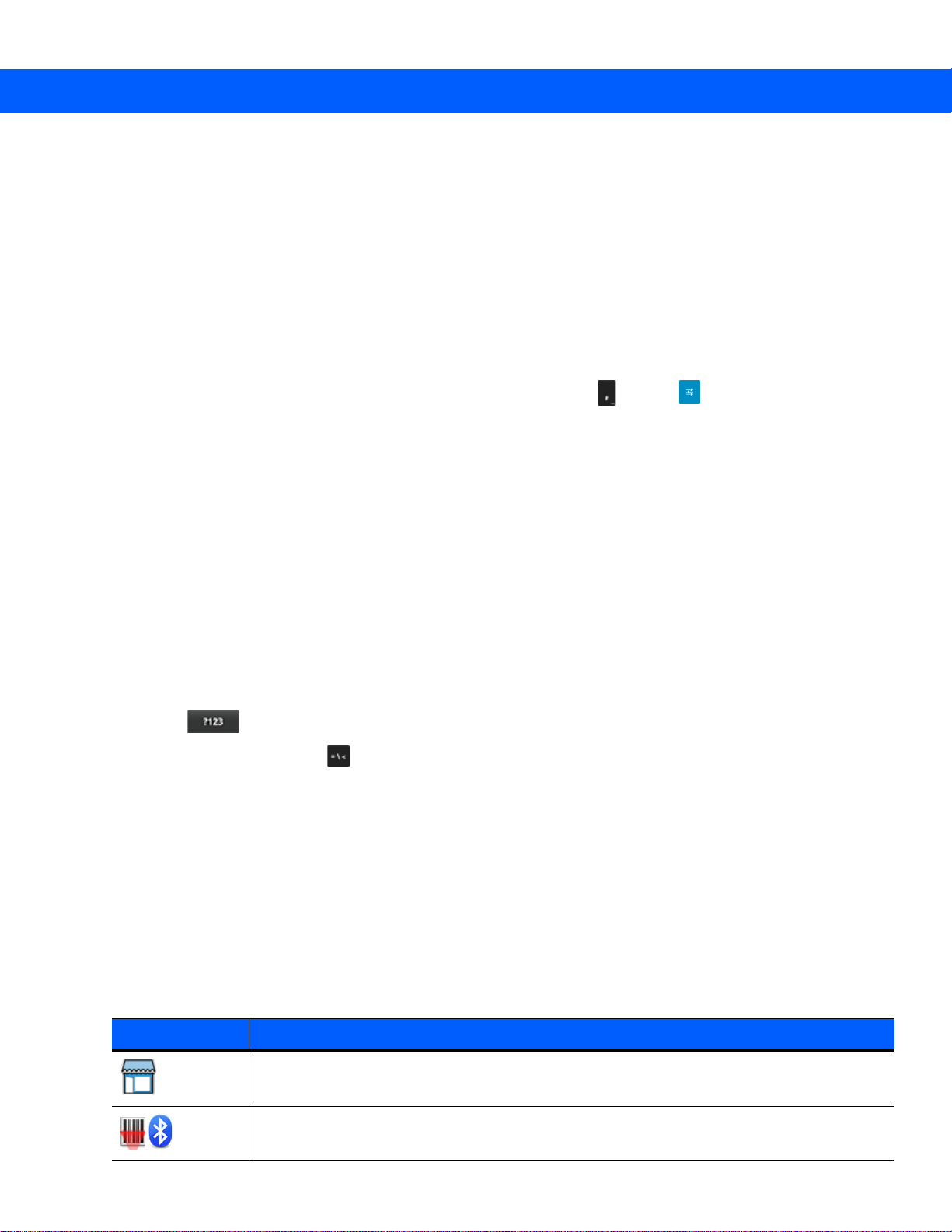
使用 Android 作業系統操作 MC92N0-G 3 - 9
•
輕掃 – 在螢幕上下或是左右移動手指,以進行下列操作:
• 解
除鎖定螢幕
• 檢視其他首頁畫面
• 在 「Launcher (啟動器)」視窗中檢視其他應用程式圖示
• 在應用程式畫面上檢視更多資訊。
•
點選兩下 – 在網頁、地圖或其他畫面點選兩下,即可放大和縮小。
使用螢幕鍵盤
使用螢幕鍵盤即可在文字欄位中輸入文字。若要設定鍵盤設定,請觸控 (逗號) > ,然後選取 Android
keyboard settings (
Android 鍵盤設定)。
編輯文字
在應用程式中或在應用程式之間編輯輸入的文字,並使用功能表命令剪下、複製和貼上文字。有些應用程式不支援
編輯部分或全部的顯示文字;有些應用程式則可能會以自己的方式來選取文字。
輸入數字、符號與特殊字元
若要輸入數字與符號:
•
觸控並按住其中一個頂端列按鍵,直到出現功能表為止,然後選取數字。具有替代字元的按鍵會於字元底下
顯示省略符號 ( ... )。
•
用一根手指觸控並按住 Shift 鍵,同時觸控一個或多個大寫字母或符號即可輸入該字元,然後同時放開兩根手
指即可返回小寫鍵盤。
•
觸控 即可切換至數字及符號鍵盤。
•
觸控數字及符號鍵盤上的 鍵以檢視其他符號。
若要輸入特殊字元,請觸控並按住數字或符號按鍵以開啟包含其他符號的功能表。
•
鍵盤上方會短暫顯示較大的按鍵。
•
具有替代字元的按鍵會於字元底下顯示省略符號 ( ... )。
應用程式
APPS (應用程式) 畫面會顯示所有已安裝程式的圖示。下表列出已安裝在裝置上的應用程式。如需安裝及解除安裝
應用程式的資訊,請參閱
表 3-4
應用程式
《MC9200-G 整合業者指南》
。
圖示 說明
App Gallery
Bluetooth Pairing Utility
MC9200 配對。
(應用程式圖片庫) – 提供可安裝於 MC9200 上的公用程式與示範應用程式之連結。
(藍牙配對公用程式) – 用於透過掃描條碼將 RS507 免持式成像器與
Page 70

3 - 10 MC92N0-G 使用者指南
表 3-4
應用程式 (續)
圖示 說明
Browser
Calculator
Calculator
Clock
DataWedge
Downloads
DWDemo
DataWedge 示範
elemez
(瀏覽器) – 用於存取網際網路或內部網路。
(計算機) – 提供基本及工程用計算功能。
(行事曆) – 用來管理事件和約會。
(時鐘) – 用來排程約會或喚醒的鬧鈴。
– 可使用成像器擷取資料。
(下載) – 列出所有下載的檔案。
– 提供使用成像器來執行資料擷取功能的示範。如需詳細資訊,請參閱
。
– 用於提供診斷資訊。如需詳細資訊,請參閱
3-29 Elemez
第 3-24 頁的
。
Email
(電子郵件) – 用來傳送及接收電子郵件。
File Browser
的檔案瀏覽器
Gallery
MLog Manager
第 3-28 頁的 MLog Manager
MobiControl Stage
MSP Agent
MSP 用戶端授權,才能符合所需的管理功能層級。
Music
People
PTT Express
(檔案瀏覽器) – 整理及管理 MC9200 上的檔案。如需詳細資訊,請參閱
。
(圖片庫) – 用來檢視儲存於 SD 卡上的相片。如需更多資訊,請參閱
(MLog 管理程式) – 用於擷取記錄檔案以進行診斷。如需詳細資訊,請參閱
。
– 開啟
(MSP 代理程式) – 可從 MSP 伺服器管理 MC9200。每個裝置都需要購買適當的
(音樂) – 播放儲存於 SD 卡上的音樂。
(聯絡人) – 用來管理聯絡人資訊。
– 用於啟動 PTT Express VoIP 通訊用戶端。
Mobi Control Stage
第 3-17 頁的聯絡人
應用程式以整備裝置。
第 3-18 頁的圖片庫
以取得詳細資訊。
第 3-16 頁
。
Page 71

使用 Android 作業系統操作 MC92N0-G 3 - 11
表 3-4
應用程式 (續)
圖示 說明
Rapid Deployment
進行初次使用。必須分別購買每個裝置的 MSP 用戶端授權。
RxLogger
資訊。
Search
Settings
Sound Recorder
StageNow
Terminal Emulation
擬) 應用程式。
AppLock Administrator
功能。此圖示會在安裝選用的應用程式後出現。
– 用於診斷裝置與應用程式的問題。請參閱
(搜尋) – 使用 Google 搜尋引擎搜尋網際網路和 MC9200。
(設定) – 用來設定 MC9200。
– 初始化設定、韌體及軟體的部署,以讓 MC9200 整備裝置並進行初次使用。
(快速部署) – 初始化設定、韌體及軟體的部署,以讓 MC9200 整備裝置並
(錄音程式) – 用來錄音。
(終端機模擬) – 開啟
(應用程式鎖定管理員) – 用來設定 「Application Lock (應用程式鎖定)」
Wavelink Terminal Emulation
《MC9200 整合業者指南》
(Wavelink 終端機模
以取得詳細
MultiUser Administrator
此圖示會在安裝選用的應用程式後出現。
Secure Storage Administrator
功能。此圖示會在安裝選用的應用程式後出現。
(多位使用者管理員) – 用來設定 「MultiUser (多位使用者)」功能。
(安全儲存管理員) – 用來設定 「Secure Storage (安全儲存)」
存取應用程式
使用 APPS (應用程式) 視窗即可存取所有安裝在裝置上的應用程式。
1. 在首頁畫面,觸控 。
圖 3-7
應用程式視窗
Page 72

3 - 12 MC92N0-G 使用者指南
2. 向左或向右滑動 APPS (應用程式) 視窗即可檢視更多應用程式圖示。觸控圖示以開啟應用程式。
註
如需在首頁畫面上建立捷徑的詳細資訊,請參閱
在最近用過的應用程式之間切換
1. 觸控並按住 。畫面上會出現視窗,其中包含最近使用過的應用程式圖示。
第 3-6 頁的應用程式捷徑與小工具
。
圖 3-8
2. 上下滑動視窗即可檢視所有最近使用過的應用程式。
3. 向左或向右輕掃即可從清單移除應用程式,並強制關閉應用程式。
4. 觸控圖示即可開啟,或是觸控 返回目前的畫面。
最近使用過的應用程式
解除鎖定螢幕
使用鎖定螢幕以保護 MC9200 上的資料存取。有些電子郵件帳號需要鎖定螢幕。如需設定鎖定功能的資訊,請參閱
《MC9200 整合業者指南》
單一使用者模式
此模式鎖定時,需要圖形、PIN 或密碼才能解除裝置鎖定。按下電源按鈕以鎖定螢幕。裝置也會在超過預先定義的
逾時時間後鎖定。
按下並放開電源按鈕以喚醒裝置。
隨即顯示鎖定畫面。將
若啟用圖形螢幕解除鎖定功能,則會出現圖形畫面 (而非鎖定畫面)。
若已啟用 PIN 或密碼螢幕解除鎖定功能,請在解除鎖定螢幕後輸入 PIN 或密碼。
。鎖定功能在 「單一使用者」模式或 「多位使用者」模式中會有不同行為。
向右滑動至 即可解除螢幕鎖定。
Page 73

使用 Android 作業系統操作 MC92N0-G 3 - 13
圖 3-9
圖 3-10
鎖定畫面
PIN 畫面
圖 3-11
圖形畫面
Page 74

3 - 14 MC92N0-G 使用者指南
圖 3-12
密碼畫面
多位使用者模式
在多位使用者登入模式下,裝置可由多位使用者登入,而且每個使用者皆可存取各種應用程式及功能。啟用此模式
時,登入畫面會在開啟裝置、重設或從暫停模式喚醒之後顯示。
多位使用者登入
1. 在 Login (登入) 文字欄位中,輸入使用者名稱。
圖 3-13
2. 在 Password (密碼) 文字欄位中,輸入密碼。
3. 觸控 OK (確定)。由暫停模式回復操作時,使用者必須輸入密碼。
多位使用者登入畫面
多位使用者登出
1. 將狀態列從畫面頂端向下拖曳。
2. 觸控 MultiUser is active (多位使用者作用中)。
Page 75

3. 觸控 Logout (登出)。
4. Login (登入) 畫面隨即出現。
重設 Android 裝置
重設功能有兩種:軟重設和強制重設。
執行軟重設
如果應用程式停止回應,請執行軟重設。
1. 按住 「Power (電源)」按鈕,直到功能表出現為止。
2. 觸控 Reset (重設)。
3. 裝置會關機,然後重新開機。
執行強制重設
使用 Android 作業系統操作 MC92N0-G 3 - 15
注意
在裝有 SD 卡的 MC9200 執行強制重設,可能會導致裝置受損或 SD 卡資料毀損。
若要執行硬體重設 (若裝置完全沒有回應,請跳過步驟 1 和步驟 2)。
1. 按下紅色 Power (電源) 按鈕。
2. 點選 Safe Battery Swap (安全電池更換)。LED 指示燈列亮起紅燈。
3. 按下 MC92N0-G 上的主要電池釋放卡榫,可將電池從 MC92N0-G 退出。
4. 當電池退出時,同時按下然後放開觸發器及電源按鈕。
5. 推入電池直到完全重新插入 MC92N0-G 中為止。電池完全插入時,可以聽到一聲喀擦聲。
6. MC92N0-G 將重新開機。
7. 當螢幕關閉時,放開按鈕。
8. MC9200 將重新開機。
暫停模式
當使用者按下 「Power (電源)」按鈕或未操作一段時間後,MC9200 會進入暫停模式 (在 「Display settings (顯示
設定)」視窗中設定)。
若要從暫停模式喚醒 MC9200,請按下電源按鈕。此外,按下 trigger (觸發器) 也可以喚醒裝置。
隨即顯示鎖定畫面。將
(而非鎖定畫面)。請參閱
註
如果使用者輸入 PIN、密碼或圖形錯誤五次,必須等候 30 秒後才能再試。
向右滑動至 即可解除螢幕鎖定。若啟用圖形螢幕解除鎖定功能,則會出現圖形畫面
第 3-12 頁的解除鎖定螢幕
。
Page 76

3 - 16 MC92N0-G 使用者指南
2
1
3 4
5
如果使用者忘記 PIN、密碼或圖形,則需聯絡系統管理員。
圖 3-14
應用程式
本節說明安裝在裝置上的應用程式。
檔案瀏覽器
使用 File Browser (檔案瀏覽器) 應用程式來檢視和管理裝置上的檔案。
若要開啟 File Brow
鎖定畫面
ser (檔案瀏覽器),請觸控 > 。
圖 3-15
位址列 (1) 會顯示目前的資料夾路徑。觸控目前資料夾路徑即可手動輸入路徑和資料夾名稱。
使用
使用
使用
使用
檔案瀏覽器畫面
(2) 以選取多個檔案/資料夾。
(3) 以檢視內部儲存根資料夾。
(4) 以檢視 SD 卡根資料夾。
(5) 以檢視前一個資料夾或結束應用程式。
Page 77
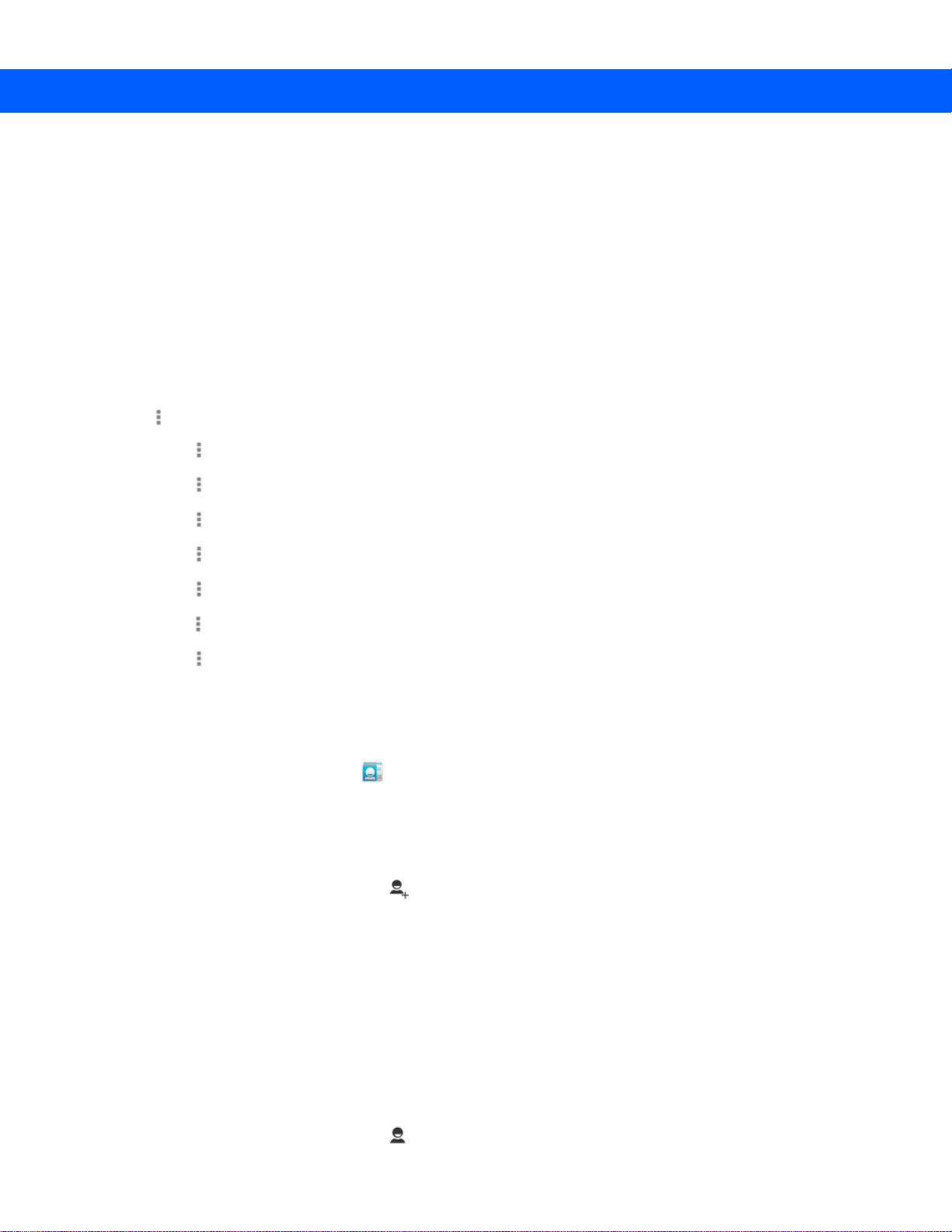
使用 Android 作業系統操作 MC92N0-G 3 - 17
觸控並按住某個項目即可操作該項目。選取 File Operations (檔案操作) 功能表中的其中一個選項:-
•
Information (資訊) – 檢視檔案或資料夾的相關詳細資訊。
•
Move (移動) – 將檔案或資料夾移至新的位置。
•
Copy (複製) – 複製所選檔案。
•
Delete (刪除) – 刪除所選檔案。
•
Rename (重新命名) – 重新命名所選檔案。
•
Open as (開啟為) – 以特定檔案類型開啟所選檔案。
•
Share (共用) – 和其他裝置共用檔案。
觸控
即可開啟額外功能:
•
觸控 > New Folder (新資料夾) 即可在目前資料夾中建立新資料夾。
•
觸控 > Search (搜尋) 即可搜尋檔案或資料夾。
•
觸控 > Sort (排序) 即可依據名稱、類型、大小或日期排序清單。
•
觸控 > Refresh (重新整理) 即可重新顯示目前資料夾的內容。
•
觸控 > List View (清單檢視) 即可將資料夾檢視由並列改為清單格式。
•
觸控 > Change Size (變更大小) 即可變更圖示大小:「Large (大)」、「Normal (一般)」或 「Small (小)」。
•
觸控 > About File Browser (關於檔案瀏覽器) 檢視應用程式的版本資訊。
聯絡人
使用 People (聯絡人) 應用程式來管理聯絡人。
從首頁或 Apps (應用程式) 畫面觸控
式:「Groups (群組)」、「All contacts (所有聯絡人)」與 「Favorites (我的最愛)」。觸控標籤以變
方式。向上或向下輕掃以捲動清單。
新增聯絡人
。People (聯絡人) 會開啟主要聯絡人清單。畫面頂端有三種聯絡人檢視方
更聯絡人的檢視
1. 在 People (聯絡人) 應用程式,觸控 。
2. 如果您有不只一個聯絡人帳戶,請觸控要使用的帳戶。
3. 鍵入聯絡人的名稱和其他資訊。觸控欄位以開始鍵入,並向下輕掃以檢視所有類別。
4. 若要為一個類別建立多個項目 – 例如,若要在鍵入個人地址後新增公司地址 – 請觸控該欄位的 Add new (新增)。
若要開啟具有預設標籤的功能表,例如住家或公司電子郵件地址,請觸控聯絡人資訊項目右側的標籤。或者,若
您要建立自己的標籤,請觸控功能表中的 Custom (自訂)。
5. 觸控 Done (完成)。
編輯聯絡人
1. 在 People (聯絡人) 應用程式,觸控 標籤。
Page 78

3 - 18 MC92N0-G 使用者指南
2. 觸控聯絡人以進行編輯。
3. 觸控 。
4. 觸控 Edit (編輯)。
5. 編輯聯絡人資訊。
6. 觸控 Done (完成)。
刪除聯絡人
1. 在 People (聯絡人) 應用程式,觸控 標籤。
2. 觸控聯絡人以進行編輯。
3. 觸控 。
4. 觸控 Delete (刪除)。
5. 觸控 OK (確定) 以確認。
圖片庫
註
裝置支援下列影像格式:jpeg、gif、png 和 bmp。
裝置支援下列影片格式:H.263、H.264 和 MPEG4 Simple Profile。
使用 Gallery (圖片庫) 進行下列操作:
•
檢視相片
•
播放影片
•
執行相片的基本編輯
•
將相片設為桌布
•
將相片設為聯絡人相片
•
分享相片和影片。
若要開啟 「Gallery (圖片庫)」應用程式,請觸控
圖影像。
Gallery (圖片庫) 會顯示所有儲存於 SD 卡及內部記憶體上的相片和影片。
> ,或在 「Camera (相機)」應用程式中,觸控右上方的縮
Page 79

使用 Android 作業系統操作 MC92N0-G 3 - 19
圖 3-16
•
•
•
•
圖片庫 – 相簿
觸控相簿即可開啟並檢視其內容。相簿中的相片及影片會依時間順序顯示。
觸控相簿中的相片或影片即可檢視。
觸控 圖示 (位於左上方) 即可返回 Gallery (圖片庫) 主畫面。
觸控 即可返回 Gallery (圖片庫) 主畫面。
使用相簿
將影像和影片分組置放在資料夾中即為相簿。觸控相簿即可開啟。相片和影片會依時間順序,分格列出。相簿名稱
會顯示在畫面頂端。
圖 3-17
向左或向右輕掃即可在畫面上捲動影像。
相簿內的相片
共用相簿
1. 觸控 。
2. 觸控 。
3. 觸控並按住相簿,直到其反白顯示為止。
Page 80

3 - 20 MC92N0-G 使用者指南
4. 依需要觸控其他相簿。
5. 觸控 。「分享 (Share)」功能表隨即開啟。觸控要用來分享所選相簿的應用程式。
6. 請遵循所選應用程式中的指示。
取得相簿資訊
1. 觸控 。
2. 觸控 。
3. 觸控並按住相簿,直到其反白顯示為止。
4. 觸控 。
5. 觸控 Details (詳細資料)。
刪除相簿
若要從 SD 卡刪除相簿及其內容:
1. 觸控 。
2. 觸控 。
3. 觸控並按住相簿,直到其反白顯示為止。
4. 核取其他要刪除的相簿。確定已選取其他相簿。
5. 觸控 。
6. 在 Delete selected item? (刪除選取項目? ) 功能表觸控 OK (確定) 即可刪除相簿。
使用相片
使用 Gallery (圖片庫) 以檢視 SD 卡上的相片,並編輯和共用相片。
檢視及瀏覽相片
若要檢視相片:
1. 觸控 。
2. 觸控 。
3. 觸控相簿即可開啟。
4. 觸控相片。
Page 81

使用 Android 作業系統操作 MC92N0-G 3 - 21
圖 3-18
5. 向左或向右輕掃即可檢視相簿中的下一張或上一張相片。
6. 翻轉裝置即可以直立 (直向) 或側面 (橫向) 方向檢視相片。相片會以新方向顯示 (但不會儲存)。
7. 觸控相片即可檢視控制項。
8. 點選畫面兩下即可放大;捏合或分開兩根手指即可縮小或放大。
9. 拖曳相片即可檢視畫面以外的部分。
相片範例
1. 在 Gallery (圖片庫) 中,觸控相片即可檢視控制項。
2. 觸控 。
3. 觸控 Crop (裁剪)。隨即出現藍色/白色裁剪工具。
4. 使用裁剪工具可選取要裁剪的相片部分。
•
從裁剪工具的內部拖曳即可移動。
•
拖曳裁剪工具的邊緣即可以任何比例重新調整大小。
•
拖曳裁剪工具的角落即可以固定比例重新調整大小。
圖 3-19
裁剪工具
Page 82

3 - 22 MC92N0-G 使用者指南
5. 觸控 Save (儲存) 即可儲存經裁剪相片的複本。原始版本則會保存。
將相片設為聯絡人圖示
1. 觸控 。
2. 觸控 。
3. 觸控相簿即可開啟。
4. 觸控要開啟的相片。
5. 觸控 。
6. 觸控 Set picture as (將相片設為)。
7. 觸控 Contact photo (聯絡人相片)。
8. 在 People (聯絡人) 應用程式觸控聯絡人。
9. 觸控藍色方塊並根據該方塊裁剪相片。
10. 觸控 OK (確定)。
分享相片
1. 觸控 。
2. 觸控 。
3. 觸控相簿即可開啟。
4. 觸控相片即可開啟。
5. 觸控 。
6. 觸控要用來分享所選相片的應用程式。此時裝置會開啟所選應用程式,且相片將附加至新訊息。
刪除相片
1. 觸控 。
2. 觸控 。
3. 觸控相簿即可開啟。
4. 觸控相片即可開啟。
5. 觸控 。
6. 觸控 。
7. 觸控 Delete (刪除)。
8. 觸控 OK (確定) 即可刪除相片。
Page 83

使用影片
使用 Gallery (圖片庫) 以檢視 SD 卡上的影片,並共用影片。
觀賞影片
1. 觸控 。
2. 觸控 。
3. 觸控相簿即可開啟。
4. 觸控某個影片。
使用 Android 作業系統操作 MC92N0-G 3 - 23
圖 3-20
5. 觸控 。影片開始播放。
圖 3-21
6. 觸控畫面即可檢視播放控制項目。
影片範例
影片範例
共用影片
1. 觸控 。
2. 觸控 。
Page 84

3 - 24 MC92N0-G 使用者指南
3. 觸控相簿即可開啟。
4. 觸控影片即可開啟。
5. 觸控 。此時會顯示 「Share (分享)」功能表。
6. 觸控要用來分享所選影片的應用程式。此時裝置會開啟所選應用程式,且影片將附加至新訊息。
刪除影片
1. 觸控 。
2. 觸控 。
3. 觸控相簿即可開啟。
4. 觸控影片即可開啟。
5. 觸控 。
6. 觸控 。
7. 觸控 Delete (刪除)。
8. 觸控 OK (確定)。
DataWedge 示範
使用 DataWedge Demonstration (DataWedge 示範) 以示範資料擷取功能。
圖 3-22
DataWedge 示範視窗
表 3-5
DataWedge 示範圖示
圖示 說明
不適用。
/
切換內部掃描器、成像器或 RS507 免持式藍牙成像器 (若已連線) 的資料擷取功能。
Page 85

使用 Android 作業系統操作 MC92N0-G 3 - 25
表 3-5
按下觸發器或觸控黃色掃描按鈕以啟用資料擷取。擷取的資料會顯示於黃色按鈕下方的文字欄位。
DataWedge 示範圖示 (續)
圖示 說明
使用成像器以擷取條碼資料時,在一般掃描模式與揀選清單模式之間切換。
/
開啟功能表以檢視應用程式資訊或設定應用程式 DataWedge 的設定檔。
請參閱
《MC9200 整合業者指南》
以獲得關於 DataWedge 設定的資訊。
錄音程式
使用 Sound Recorder (錄音程式) 以錄製語音訊息。
錄音檔會儲存在 SD 卡 (如有安裝) 或內部儲存空間,並顯示在 「Music (音樂)」應用程式,標題為 「My Recordings
(我的錄音)」的播放清單。
圖 3-23
錄音程式應用程式
PTT Express Voice 用戶端
註
PTT Express Voice 用戶端可在不同的企業裝置之間建立隨按即說 (Push-To-Talk,PTT) 通訊功能。PTT
Express 採用現有的無線區域網路 (WLAN) 基礎架構,提供不需使用語音通訊伺服器的簡易 PTT 通訊功能。
•
Group Call (群組通話):按住 綠色 「Group Call (群組通話)」按鈕即可開始與其他語音用戶端使用者通訊。
•
Private Response (私人回應):按住紅色 「Private Response (私人通話)」按鈕回應上一則廣播的發送方,
或撥打 「私人回應」。
PTT 音訊指示
在使用語音用戶端時,下列警示音提供有用提示。
•
通話警示音:兩聲啁啾聲。按下 「Group (群組)」(或 「Private (私人)」) 按鈕時會播放。用來提示使用者開
始交談。
Page 86

3 - 26 MC92N0-G 使用者指南
通知圖示
服務狀態通知
設定
啟用/停用開關
•
存取警示音:一聲嗶聲。當其他使用者剛完成廣播或回應時播放。使用者現已可發出群組通話或私人通話。
•
忙線警示音:連續警示音。當按下 「Group (群組)」(或 「Private (私人)」) 按鈕而其他使用者已在相同通話
群組中通訊時播放。此警示音會在達到允許通話時間上限 (60秒) 後播放。
•
網路警示音:
• 三聲逐漸升高音調的嗶聲。當 PTT Express 取得 WLAN 連線且服務已啟用時播放。
• 三聲逐漸降低音調的嗶聲。當 PTT Express 中斷 WLAN 連線或服務已停用時播放。
圖 3-24
表 3-6
通知圖示 顯示 PTT Express 用戶端的目前狀態。
服務狀態通知 顯示 PTT Express 用戶端的狀態。選項:
通話群組 列出 PTT 通訊所有可使用的 32 個通話群組。
設定 開啟 「PTT Express Settings (PTT Express 設定)」畫面。
啟用/停用開關 開啟或關閉 PTT 服務。
PTT Express 預設使用者介面
PTT Express 預設使用者介面說明
項目 說明
Service Enabled
務已停用) 或
Service Unavailable
(服務無法使用)。
(服務已啟用)、
Service Disabled
(服
Page 87

通知圖示
群組通話按鈕
私人通話按鈕
表示 PTT Express 語音用戶端目前的狀態。
使用 Android 作業系統操作 MC92N0-G 3 - 27
表 3-7
PTT Express 預設使用者介面說明
狀態圖示 說明
表示 PTT Express 語音用戶端已停用。
表示 PTT Express 語音用戶端已啟用,但未連接至 WLAN。
表示已啟用 PTT Express 語音用戶端,已連線至 WLAN,且所接聽的通話群組號碼顯示於圖示
旁邊。
表示已啟用 PTT Express 語音用戶端,已連線至 WLAN,且所通訊的通話群組號碼顯示於圖示
旁邊。
表示已啟用 PTT Express 語音用戶端,已連線至 WLAN 且為 「私人回應」狀態。
表示已啟用 PTT Express 語音用戶端且靜音。
表示已啟用 PTT Express 語音用戶端但未能進行通訊,因為 VoIP 電話通話正在進行中。
選擇通話群組
PTT Express 使用者可從 32 個通話群組中選擇其中一個。然而,在裝置上一次只能啟用一個通話群組。觸控 32 個
通話群組中的其中一個。選取的通話群組會反白顯示。
PTT 通訊
註
本節說明 PTT Express 用戶端預設組態。請參閱 《PTT Express V1.2 使用者指南》,以瞭解有關使用用
戶端的詳細資料。
PTT 通訊的形式可能是群組通話或私人通話。當 PTT Express 已啟用時,裝置左側按鈕將指派為供 PTT 通訊使
用。使用有線耳機時,也可以用耳機的通話按鈕進行群組通話和發出私人通話。
圖 3-25
PTT 按鈕
Page 88

3 - 28 MC92N0-G 使用者指南
建立群組通話
1. 按住綠色 「Group Call (群組通話)」按鈕,收聽並等待通話警示音播放。
2. 如果聽見忙線警示音播放,則放開綠色 「Group Call (群組通話)」按鈕,稍後再試。確認 PTT Express 和
WLAN 已啟用。
3. 聽到通話警示音後開始通話。
註
如果使用者按住按鈕超過 60 秒 ( 預設 ),通話就會中斷,讓他人也能進行群組通話。使用者結束通話後,應放
開按鈕,方便他人進行通話。
4. 完成通話時放開按鈕。
建立私人通話 (一對一)
建立 「Group Call (群組通話)」後,才能撥打 「Private Call (私人通話)」。
初始 「私人通話」會撥打給 「群組通話」上的最後一名通話者。
1. 稍候直到聽見存取警示音為止。
2. 在 10 秒內按住紅色 「Private Call (私人通話)」按鈕,聽候通話警示音播放。
如果聽見忙線警示音播放,則放開紅色 「Private Call (私人通話)」按鈕,稍後再試。確認 PTT Express 和
WLAN 已啟用。
3. 在通話警示音播放後開始通話。
4. 完成通話時放開 「Private Call (私人通話)」按鈕。
停用 PTT Express 語音用戶端通訊
1. 觸控 > 。
2. 將 Enable/Disable Switch (啟用/停用開關) 滑動至 OFF (關閉) 的位置。按鈕會變更為 OFF (關閉)。
3. 觸控 。
MLog Manager
使用 MLog Manager 擷取記錄檔案以進行診斷。請參閱
資料。
《MC9200 整合業者指南》
以獲得設定應用程式的詳細
Page 89

使用 Android 作業系統操作 MC92N0-G 3 - 29
圖 3-26
MLog Manager
RxLogger
RxLogger 是全方位的診斷工具,可提供應用程式與系統資料。它可用於建立自訂外掛程式並與此工具完美共同作
業。RxLogger 用於診斷裝置與應用程式的問題。它所追蹤的資訊包括下列項目:CPU 負載、記憶體負載、記憶體
快照、電池耗電量,電源狀態、無線網路記錄、行動網路記錄、TCP 傾印、藍牙記錄、logcat、FTP push/pull、
ANR 傾印等,所有產生的記錄及檔案皆儲存在裝置的快閃儲存裝置上 (內部或外部)。
圖 3-27
RxLogger
Elemez
註
Elemez 可在背景收集特定的裝置資訊並將其傳送給我們,以協助改善產品功能。您可以停用此功能。請參閱
第 3-30 頁的停用 Elemez 資料收集
使用 Elemez 前,請先確認日期、時間及時區設定正確。
使用 Elemez,為 Zebra 提供診斷資訊。觸控 Submit Diagnostics (提交診斷) 按鈕以傳送資料。
。
Page 90

3 - 30 MC92N0-G 使用者指南
圖 3-28
Elemez 應用程式
停用 Elemez 資料收集
使用者可以停用 Elemez 應用程式,使其不再於背景收集特定資料並將其傳送給 Zebra Technologies。
1. 觸控 > Apps (應用程式)。
2. 向左或向右輕掃,直到顯示 ALL (所有) 標籤。
3. 捲動清單並觸控 Elemez。
4. 在 App info (應用程式資訊) 畫面,觸控 Uninstall updates (解除安裝更新)。
5. 在 Uninstall updates (解除安裝更新) 對話方塊中,觸控 OK (確定)。
6. 觸控 OK (確定)。
7. 解除安裝完成後,請觸控 OK (確定)。
8. 在 All (所有) 標籤,捲動清單並觸控 Elemez。
9. 觸控 Disable (停用)。
10. 在 Disable built-in app? (停用內建應用程式 ) 對話方塊中,觸控 OK (確定)。
11. 觸控 。
啟用 Elemez 資料收集
使用者可以重新啟用 Elemez 應用程式在背景收集特定資料,並將其傳送給 Zebra Technologies。
1. 觸控 > Apps (應用程式)。
2. 向左或向右輕掃,直到顯示 ALL (所有) 標籤。
3. 捲動清單並觸控 Elemez。
4. 在 App info (應用程式資訊) 畫面,觸控 Enable (啟用)。
5. 觸控 。
6. 觸控 > 。
Page 91

使用 Android 作業系統操作 MC92N0-G 3 - 31
7. 觸控 Enable Elemez (啟用 Elemez)。
終端機模擬
Wavelink 終端機模擬應用程式提供一個解決方案,可使用 5250、3270 與 VT 模擬來存取和管理主機系統上的應用
程式連線。
圖 3-29
Wavelink 終端機模擬
無線區域網路
無線區域網路 (WLAN) 可讓 MC9200 在建築物內進行無線通訊。在 WLAN 上使用 MC9200 前,必須在設施內先架設
執行 WLAN 所需的硬體 (有時稱為基礎架構)。基礎架構與 MC9200 兩者皆必須正確設定,才能啟用此通訊方式。
如需基礎架構的設定方法指示,請參閱基礎架構隨附的文件 (存取點 (AP)、存取連接埠、交換器、Radius 伺服器等)。
當基礎架構設置完成,並可執行所選的 WLAN 安全性配置後,請使用 Wireless & networks (無線與網路) 設定,
將 MC9200 設定成與安全性配置相符。
MC9200 支援下列 WLAN 安全性選項:
•
開啟
•
無線等效加密 (WEP)。
•
Wi-Fi 保護存取 (WPA)/WPA2 個人(PSK)。
•
可延伸驗證協定 (EAP)。
• 受保護的可延伸驗證協定 (PEAP) – 提供 MSCHAPV2 與 GTC 驗證。
• Transport Layer Security (TLS;傳輸層安全性)
• TTLS – 提供通行碼驗證協定 (PAP)、MSCHAP、MSCHAPv2 與 GTC 驗證。
狀態列會顯示 Wi-Fi 網路可用性及 Wi-Fi 狀態圖示。如需詳細資訊,請參閱
註
不使用 Wi-Fi 時請將其關閉,以延長電池壽命。
第 3-2 頁的狀態列
。
Page 92

3 - 32 MC92N0-G 使用者指南
掃描並連線至 Wi-Fi 網路
1. 觸控 。
圖 3-30
2. 將 Wi-Fi 開關滑至 ON (開啟) 位置。
3. 觸控 Wi-Fi。MC9200 會搜尋區域內的 WLAN 並將其列出。
圖 3-31
4. 捲動清單並選取想要的 WLAN 網路。
5. 若要連線至開放網路,請觸控設定檔一次或按住然後選取 Connect to network (連線至網路);若要連線至加密
設定畫面
Wi-Fi 畫面
網路,請輸入必要的密碼或其他認證,然後觸控 Connect (連線)。如需詳細資訊,請洽詢系統管理員。
6. MC9200 會使用動態主機設定通訊協定 (DHCP) 通訊協定從網路取得網路位址及其他必要資訊。若要設定有固
定網際網路協定 (IP) 位址的 MC92N0-G,請參閱
7. 「Wi-Fi setting (Wi-Fi 設定)」欄位中會顯示 Connected (已連線),表示 MC92N0-G 已連線至 WLAN。
第 3-36 頁的設定裝置使用靜態 IP 位址
。
設定 Wi-Fi 網路
若要設定 Wi-Fi 網路:
1. 觸控 。
Page 93

使用 Android 作業系統操作 MC92N0-G 3 - 33
2. 觸控 Wi-Fi。
3. 將開關滑至 ON (開啟) 位置。
4. 裝置會搜尋區域內的 WLAN 並在畫面上列出。
5. 捲動清單並選取想要的 WLAN 網路。
6. 觸控所需的網路。若網路安全性為 Open (開啟),則裝置會自動連線至網路。若網路安全性為其他類型,則會
出現對話方塊。
圖 3-32
7. 若網路安全性為 WEP 或 WPA/WPS2 PSK,請輸入必要的密碼,然後觸控 Connect (連線)。
WLAN 網路安全性對話方塊
Page 94

3 - 34 MC92N0-G 使用者指南
8. 若網路安全性為 802.1x EAP:
•
觸控 「EAP method (EAP 方法)」下拉式清單, 並選取 PEAP、TLS、TTLS、LEAP 或 FAST。
•
觸控 Phase 2 authentication (2 階段驗證) 下拉式清單,並選取驗證方法。
•
如有需要,請觸控 CA certificate (CA 憑證) 並選取憑證管理中心 (CA) 憑證。註:憑證需使用 Security
(安全性) 設定進行安裝。
•
如有需要,請觸控 User certificate (使用者憑證) 並選取使用者憑證。註:使用者憑證需使用 「Location &
security (位置與安全性)」設定進行安裝。
•
如有需要,請在 Identity (身分) 文字方塊中輸入使用者名稱認證。
•
如有需要,請在 Anonymous (匿名) 身分識別文字方塊輸入匿名身分的使用者名稱。
•
如有需要,請在 Password (密碼) 文字方塊中輸入指定身分的密碼。
註
網路代理伺服器預設為 None (無),而 IP 設定為 DHCP。請參閱
設定連線至代理伺服器,並請參閱
位址。
9. 觸控 Connect (連線)。
第 3-35 頁的設定代理伺服器
第 3-36 頁的設定裝置使用靜態 IP 位址
以瞭解如何設定裝置使用靜態 IP
以瞭解如何
10. 觸控 。
手動新增 Wi-Fi 網路
若網路沒有廣播其名稱 (SSID) 或要在收訊範圍外新增 Wi-Fi 網路,請手動新增 Wi-Fi 網路。
1. 觸控 。
2. 觸控 Wi-Fi。
3. 將 Wi-Fi 開關滑動至 ON (開啟) 的位置。
4. 觸控畫面右上角的 +。
5. 在 Network SSID (網路 SSID) 文字方塊中,輸入 Wi-Fi 網路的名稱。
6. 在 Security (安全性) 下拉式清單中,選取安全性。選項:
•
無
•
WEP
•
WPA/WPA2 PSK
•
802.1x EAP。
7. 若網路安全性為 None (無),請觸控 Save (儲存)。
8. 若網路安全性為 WEP 或 WPA/WPA2 PSK,請輸入必要的密碼,然後觸控 Save (儲存)。
9. 若網路安全性為 802.1x EAP:
•
觸控 EAP method (EAP 方法) 下拉式清單,並選取 PEAP、TLS、TTLS、LEAP 或 FAST。
•
觸控 Phase 2 authentication (2 階段驗證) 下拉式清單,並選取驗證方法。
Page 95

使用 Android 作業系統操作 MC92N0-G 3 - 35
•
如有需要,請觸控 CA certificate (CA 憑證) 並選取憑證管理中心 (CA) 憑證。註:憑證需使用 Security
(安全性) 設定進行安裝。
•
如有需要,請觸控 User certificate (使用者憑證) 並選取使用者憑證。註:使用者憑證需使用 Security
(安全性) 設定進行安裝。
•
如有需要,請在 Identity (身分) 文字方塊中輸入使用者名稱認證。
•
如有需要,請在 Anonymous (匿名) 身分識別文字方塊輸入匿名身分的使用者名稱。
•
如有需要,請在 Password (密碼) 文字方塊中輸入指定身分的密碼。
網路代理伺服器預設為 None (無),而 IP 設定為 DHCP。請參閱
線至代理伺服器,並請參閱
1. 觸控 Connect (連線)。
2. 觸控 。
第 3-36 頁的設定裝置使用靜態 IP 位址
第 3-35 頁的設定代理伺服器
以瞭解如何設定裝置使用靜態 IP 位址。
以瞭解如何設定連
設定代理伺服器
代理伺服器是可以讓用戶端在其他伺服器尋找資源的中介伺服器。用戶端會連接到代理伺服器,要求其他伺服器提
供的某些服務,例如檔案、連線、網頁或其他資源等。代理伺服器會根據其篩選規則評估這些要求。例如,它可能
會依 IP 位址或通訊協定來過濾流量。如果篩選器驗證了要求,代理伺服器就會代表用戶端透過連接至相關的伺服
器要求服務以提供資源。
在公司內能夠設定安全的運算環境對於企業客戶十分重要,而代理伺服器設置也是其中必要的一部份。代理伺服器
設定是一道安全屏障,確保代理伺服器能監控所有網際網路與內部網路間的流量。這通常是在公司內部網路的防火
牆實施安全防護不可或缺的一部分。
1. 在網路對話方塊中觸控網路設定。
2. 觸控 Show advanced options (顯示進階選項) 核取方塊。
3. 觸控 Proxy settings (Proxy 設定),然後選取 Manual (手動)。
圖 3-33
4. 在 Proxy hostname (代理伺服器主機名稱) 文字方塊中,輸入代理伺服器的位址。
5. 在 Proxy port (代理伺服器連接埠) 文字方塊中,輸入代理伺服器的埠號。
6. 在 Bypass proxy for (略過代理伺服器) 文字方塊中,輸入不需透過代理伺服器存取的網站位址。在位址之間使
代理伺服器設定
註
輸入代理伺服器位址的 「Bypass proxy for (略過代理伺服器)」欄位時,請勿在位址中使用空格或換行
字元。
用分隔符號 「|」。
Page 96

3 - 36 MC92N0-G 使用者指南
7. 觸控 Connect (連線)。
8. 觸控 。
設定裝置使用靜態 IP 位址
裝置連線到無線網路時,預設使用動態主機設定通訊協定 (DHCP) 來指派網際網路協定 (IP) 位址。若要設定裝置使
用靜態 IP 位址連線到網路:
1. 在網路對話方塊中觸控網路設定。
2. 觸控 Show advanced options (顯示進階選項) 核取方塊。
3. 觸控 IP settings (IP 設定),然後選取 Static (靜態)。
圖 3-34
4. 在 IP address (IP 位址) 文字方塊中,輸入裝置的 IP 位址。
5. 如有需要,在 Gateway (閘道) 文字方塊中輸入裝置的閘道位址。
6. 如有需要,在 Network prefix length (網路前置碼長度) 文字方塊中輸入前置碼的長度。
7. 如有需要,在 DNS 1 (主要 DNS) 文字方塊中輸入網域名稱系統 (DNS) 的位址。
8. 如有需要,在 DNS 2 (次要 DNS) 文字方塊中輸入一個 DNS 位址。
9. 觸控 Connect (連線)。
10. 觸控 。
靜態 IP 設定
進階 Wi-Fi 設定
註
進階 Wi-Fi 設定適用於裝置,不適用於特定無線網路。
使用 Advanced (進階) 設定,以設置更多 Wi-Fi 設定。從 Wi-Fi 畫面,請觸控 > Advanced (進階) 以檢視進階
設定。
Page 97

使用 Android 作業系統操作 MC92N0-G 3 - 37
•
一般
• Network notification (網路通知) – 啟用時,當有開放式網路可用時將通知使用者。
• Keep Wi-Fi on during sleep (休眠中保持 Wi-Fi 連線) – 開啟功能表以設定 Wi-Fi 無線電是否關閉及何時
關閉。
• Always on (保持開啟) – 無線電在裝置進入暫停模式 (預設) 時保持開啟。
• Only when plugged in (僅限接上電源時) – 無線電在裝置連接至外部電源時保持開啟。
• Never On (絕不開啟) – 無線電在裝置進入暫停模式 (預設) 時關閉。
• Install Certificates (安裝憑證) – 觸控以安裝憑證。
• Wi-Fi optimization (Wi-Fi 最佳化) – 觸控以在 Wi-Fi 開啟時盡量減少電池使用 (預設 – 停用)。
• MAC address (MAC 位址) – 當裝置連線至 Wi-Fi 網路時,顯示裝置的媒體存取控制 (MAC) 位址。
•
法規
• Country selection (選取國家/地區) – 若啟用 802.11d,則顯示取得的國碼 (地區碼),否則顯示目前所選取
的國碼 (地區碼)。
•
頻帶與頻道選擇
• Wi-Fi frequency band (Wi-Fi 頻帶) – 用於選取頻帶。選項:Auto (自動) (預設)、5 GHz only (僅限 5 GHz)
或 2.4 GHz only (僅限 2.4 GHz)。
• Available channels (可用頻道) (2.4 GHz) – 用於選取特定頻道。觸控以顯示 Available channels (可用頻
道) 功能表。選取特定的頻道。觸控 OK (確定)。
• Available channels (可用頻道) (5 GHz) – 用於選取特定頻道。觸控以顯示 Available channels (可用頻道)
功能表。選取特定的頻道。觸控 OK (確定)。
•
記錄
• Advanced Logging (進階記錄) – 觸控以啟用進階記錄。進階記錄
• Wireless logs (無線記錄) – 用以擷取 Wi-Fi 記錄檔。
• Fusion Logger – 觸控以開啟 Fusion Logger 應用程式。此應用程式保有高層級 WLAN 事件的歷程記錄,
有助於瞭解連線的狀態。
圖 3-35
Fusion Logger 畫面
• Fusion Status (Fusion 狀態) – 觸控以顯示 WLAN 的即時狀態。同時提供裝置與連線設定檔的資訊。
Page 98

3 - 38 MC92N0-G 使用者指南
圖 3-36
•
Fusion 狀態畫面
關於
• Version (版本) – 顯示目前的 Fusion 版本資訊。
移除 Wi-Fi 網路
若要移除已記憶或已連線的網路:
1. 觸控 。
2. 觸控 Wi-Fi。
3. 在 Wi-Fi networks (Wi-Fi 網路) 清單中,觸控並按住網路名稱。
4. 在功能表中,觸控 Forget network (遺忘網路)。
5. 觸控 。
Page 99

第 4 章 資料擷取
MC92N0-G 具有內建的雷射掃描器或成像器,可藉由掃描條碼的方式收集資料。
•
SE-965 標準範圍雷射
•
SE-1524-ER 延伸範圍雷射
•
SE4500-SR 標準範圍成像器
•
SE4500-DL – 驅動式授權成像器 (僅限 Windows)
•
SE4500-HD – 高密度成像器 (DPM) (僅限 Windows)
•
SE-4750 SR 標準範圍成像器 (僅限 Premium)
•
SE-4750-MR 中範圍成像器 (僅限 Premium)
•
SE4600-LR 長範圍成像器 (僅限 Windows)
•
SE4850-ER 延伸範圍成像器.
掃描 LED 指示燈
紅色/綠色掃描 LED 指示燈 (位於 LED 指示燈列上) 代表掃描的狀態。如需掃描 LED 指示燈的位置,請參閱
的圖 1-1
表 4-1
未亮燈 並未進行掃描。
持續亮起紅燈 雷射已啟用;掃描正在進行中。
持續亮起綠燈 解碼成功。
。
掃描 LED 指示燈
LED 狀態 表示
第 1-1 頁
Page 100

4 - 2 MC92N0-G 使用者指南
雷射掃描
若要讀取條碼,需要啟用提供掃描功能的應用程式。MC92N0-G 包含 DataWedge 與 ScanSample (僅限 Windows
CE 裝置) 應用程式,可讓使用者啟用掃描器以解碼條碼資料並顯示條碼內容。請參閱
得啟用 DataWedge 的相關資訊,並參閱
1. 啟動掃描應用程式或範例掃描應用程式 (DataWedge 或 ScanSample)。
2. 將 MC92N0-G 頂端的掃描器窗口對準條碼。
3. 按下觸發器或掃描按鈕。確認紅色的掃描光束涵蓋整個條碼。掃描 LED 指示燈亮起紅燈,代表雷射已啟動。
掃描 LED 指示燈亮起綠燈並發出嗶聲,代表成功解碼。
第 4-8 頁的 ScanSample
第 4-7 頁的 DataWedge
以取得啟動 ScanSample 應用程式的相關資訊。
以取
圖 4-1
4. 放開觸發器或掃描按鈕。
雷射瞄準
掃描考量事項
掃描包含:瞄準、掃描和解碼。透過考量範圍和掃描角度的方式,可以最佳化掃描效能:
•
範圍
任何掃描裝置在特定的作業範圍內都能正確解碼 ( 作業範圍是指與條碼之間的最小與最大距離 )。此範圍因條
碼密度與掃描裝置的光學技術而異。
在範圍內掃描可讓您獲得快速且穩定的解碼結果;如果掃描時距離太近或太遠,可能會無法解碼。將掃描器
移近與移遠,找出要掃描條碼的正確作業範圍。但是,各式各樣的整合式掃描模組使狀況變得更為複雜。要
為每一種條碼密度指定適當作業範圍,最好的方法就是透過針對每一種掃描模組建立的 「解碼區域」圖表。
解碼區域就是畫出條碼符號最小零件寬度所對應的作業範圍。
•
角度
掃描角度對於最佳化解碼效能來說非常重要。雷射光束直接從條碼反射回到掃描器時,這種鏡反射可能會使
掃描器 「眼盲」。
為避免這種狀況,掃描條碼時要使光束不會直接反射回來。但是掃描角度也不能太傾斜,因為掃描器必須收
集掃描過程中的分散反射,才能成功解碼。快速練習便可找出運作的容錯範圍。
註
如果不斷發生掃描困難,請聯絡 Zebra 支援。將正確列印的條碼解碼,應該是快速而且簡單的工作。
